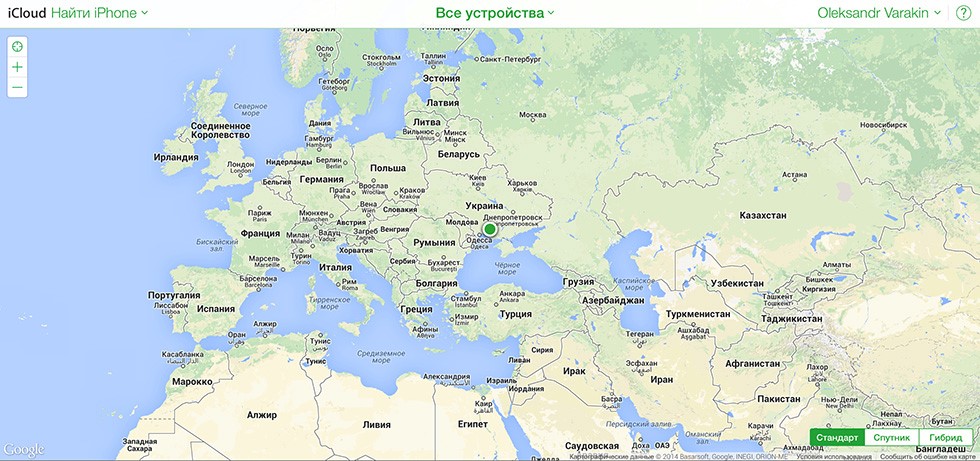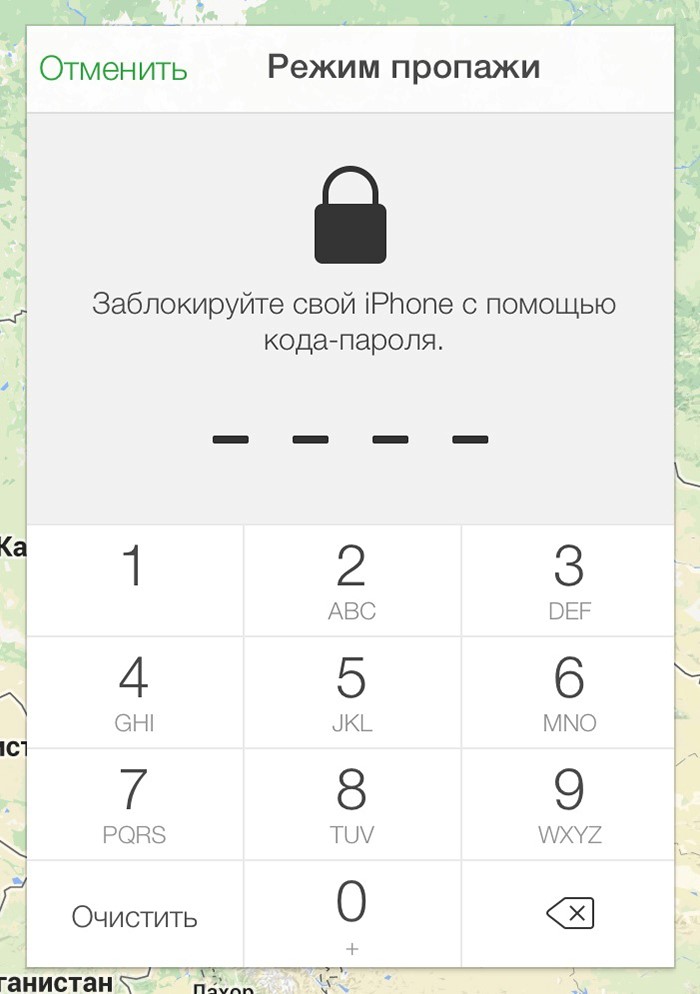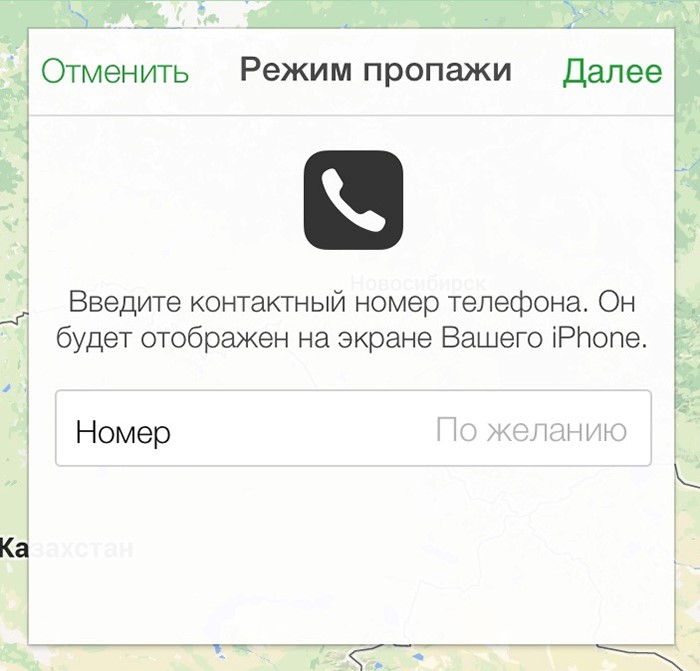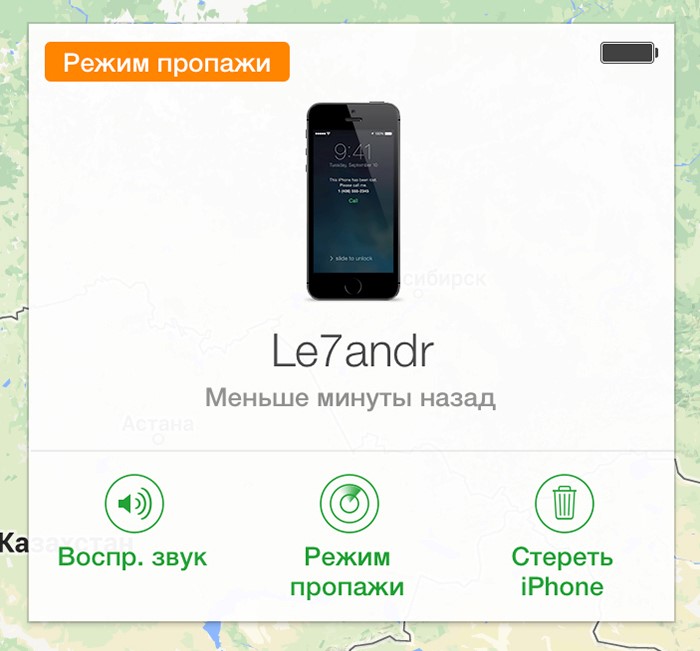Потерял айфон 7 как найти если он выключен: как найти его и не попасть на деньги
как найти его и не попасть на деньги
Без паники! Сейчас всё исправим.

Илья Аноним
сотрудник Тинькофф-банка
Шаг 1
Заблокируйте его через «Найти мой Айфон»
На вашем Айфоне есть системная программа, которая может заблокировать телефон удаленно. Как это сделать:
- Зайдите на icloud.com и войдите по своему Эпл-айди.
- Войдите в «Найти мой Айфон», или Find iPhone:
- Найдите свое устройство в списке наверху.
- Нажмите Lost Mode или «режим пропажи» на панели справа.
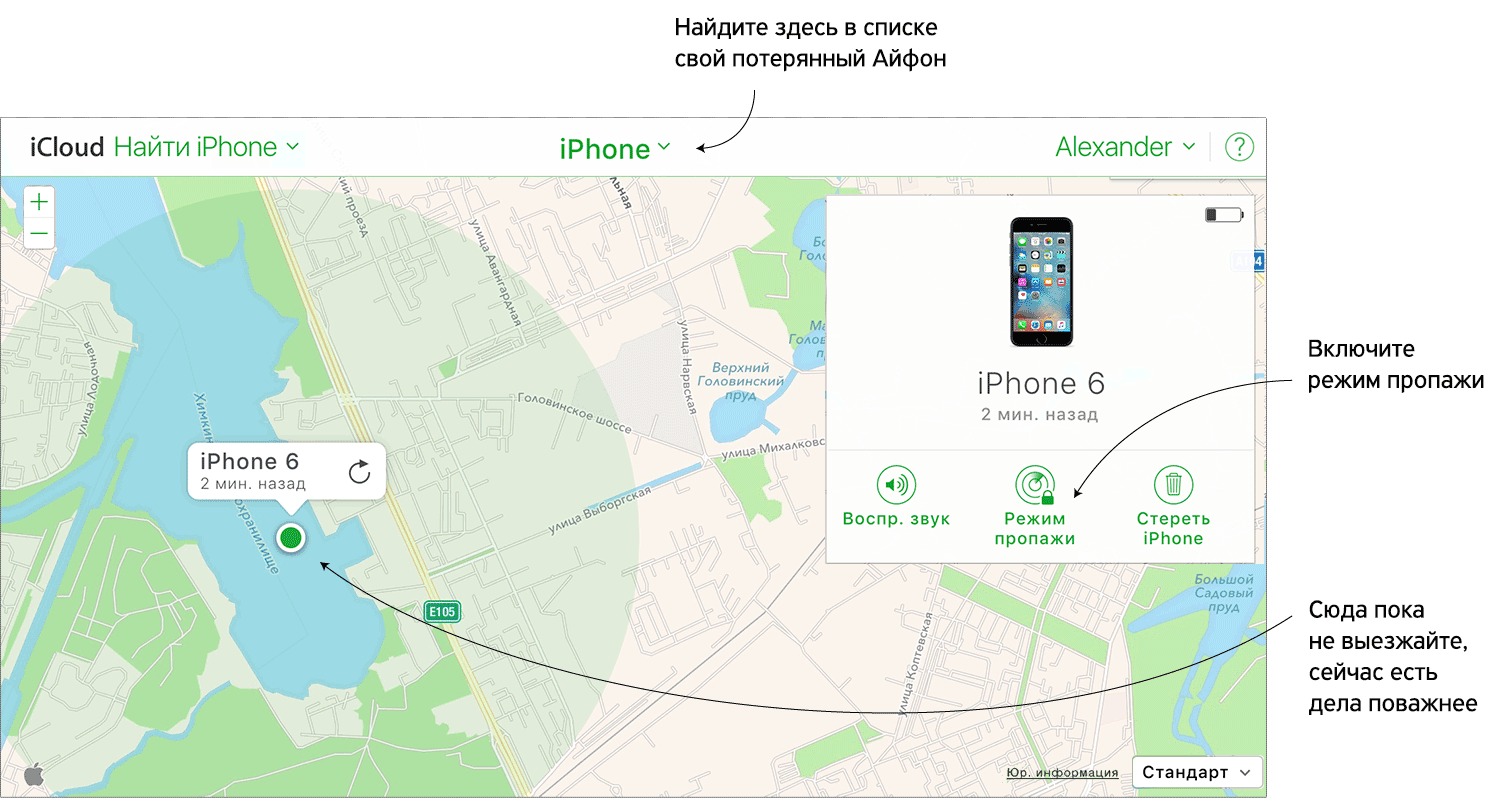 Программа «Найти мой Айфон» в Айклауде показывает примерное место, где может быть ваш телефон. Но это не значит, что он именно там
Программа «Найти мой Айфон» в Айклауде показывает примерное место, где может быть ваш телефон. Но это не значит, что он именно там
Теперь, когда его кто-то найдет, телефон покажет сообщение о блокировке, а вам придет уведомление, что телефон найден. В таком состоянии с телефоном нельзя ничего делать — только заряжать, включать и выключать. Данные на телефоне зашифрованы, извлечь их крайне сложно. Войти в телефон без вашего согласия не получится. Продавать его бесполезно: разве что на запчасти. Если телефон в таком состоянии найдет честный человек, он перезвонит вам.
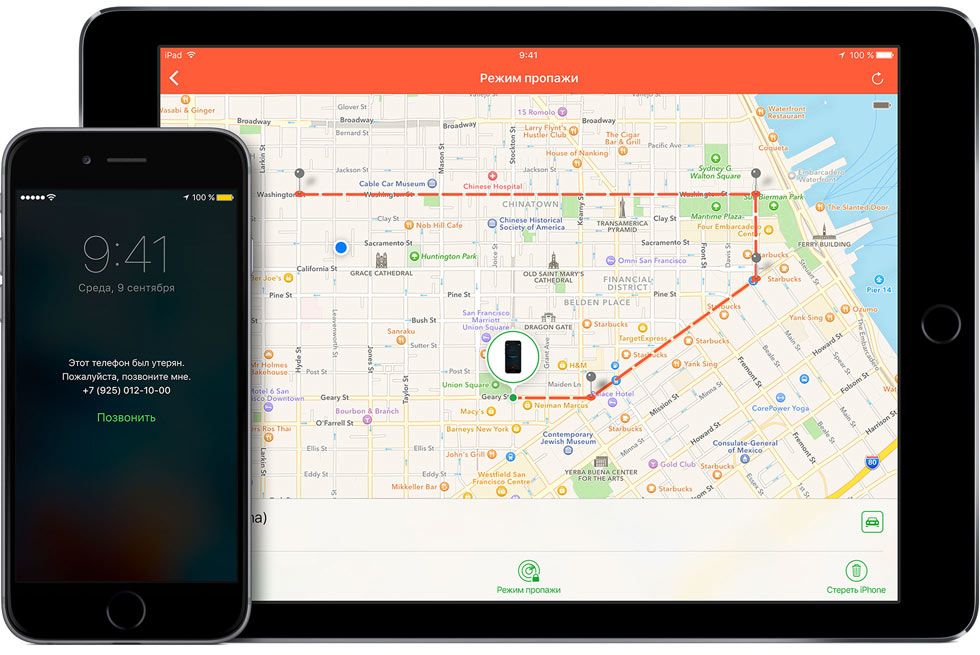 В режиме пропажи Айфон — просто красивый кусок стекла и металла. Источник: apple.com
В режиме пропажи Айфон — просто красивый кусок стекла и металла. Источник: apple.com
Не выезжайте спасать Айфон
Программа «Найти мой Айфон» покажет вам примерное место, где может быть ваш телефон. Но это не значит, что нужно туда срочно ехать и искать его. Во-первых, вас могут там поджидать. А во-вторых, сейчас есть гораздо более важные дела, чем вернуть себе трубку. Прежде чем организовывать спасательную экспедицию, убедитесь, что ваши деньги и личные данные защищены.
Шаг 2
Перевыпустите симкарту и вставьте ее в простой телефон
Не так страшна потеря телефона, как потеря симкарты. По ней мошенники смогут зайти в ваш Телеграм и интернет-банк, влезть в почту, достать ваши личные данные, взять на вас кредит и страшно подумать, что еще. Это уже будет целенаправленным вредительством, но такое тоже случается. Чтобы этого не произошло, нужно отключить старую симкарту и получить новую.
Пулей мчитесь в офис вашего оператора с паспортом. Блокируйте старую симку, получайте новую на тот же номер. Это можно сделать только в офисе оператора, а не в салоне связи, поэтому ищите фирменный офис с логотипом. Карта офисов есть на сайте вашего оператора.
Пока что не покупайте новый Айфон. Вставляйте новую симку в обычный кнопочный телефон: он лежит у вас в ящике со старыми телефонами и электроникой. Выглядит как-то так:
 Мобильный телефон «Нокия». По такому разговаривали наши предки
Мобильный телефон «Нокия». По такому разговаривали наши предки
Важно, чтобы ваш новый телефон не был Айфоном. Если ваш телефон окажется у опытных мошенников, они смогут залезть в ваш Эпл-айди и заблокировать даже ваш новый Айфон. Поэтому пока что вставляйте симку только в обычные сотовые телефоны.
Обновили симку — позвоните в банк
Так как у вас теперь физически новая симка, некоторые банки могут подумать, что это как-то подозрительно. Вдруг ее получил мошенник по поддельным документам, чтобы влезть к вам в интернет-банк? Чтобы банк узнал вашу новую физическую симку, позвоните в банк и подтвердите, что новая симка — ваша.
Шаг 3
Смените пароли
Если ваш телефон просто упал в пруд, то волноваться не о чем: никакие хакеры до него не доберутся. Но если телефон подберут местные наркоманы и продадут умельцам на радиорынке, ваши личные данные могут быть в беде. Первое, что сделают взломщики, — попытаются влезть к вам в Эпл-айди и в почту. Чтобы им помешать, меняйте пароли.

Как найти IPhone если он выключен: пошаговая инструкция
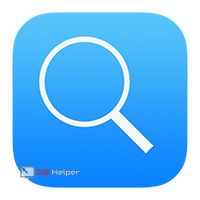
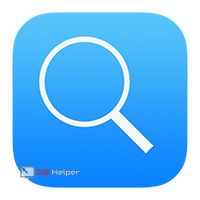 Компания «Apple» при разработке новых гаджетов ориентируется на безопасность пользовательских данных и максимальную защищенность устройства. В смартфоны Apple интегрировано несколько функций, которые помогут найти iPhone, если он выключен. Защитные системы помогут установить местоположение устройства в случае кражи или утери. Ниже разберем основные методы поиска «Айфона», если он выключен.
Компания «Apple» при разработке новых гаджетов ориентируется на безопасность пользовательских данных и максимальную защищенность устройства. В смартфоны Apple интегрировано несколько функций, которые помогут найти iPhone, если он выключен. Защитные системы помогут установить местоположение устройства в случае кражи или утери. Ниже разберем основные методы поиска «Айфона», если он выключен.
Поиск выключенного смартфона
Все методы можно условно разделить на две группы: онлайн и оффлайн. В «онлайн-группу» отнесем те способы, которые помогут обнаружить выключенное устройство с помощью специального программного обеспечения. Оффлайн-методы подразумевают обращение в представительство «Apple» или органы полиции.
С помощью сервиса iCloud
Оговоримся, что в аспекте поиска это – главное подспорье. Чтобы отслеживать гаджет в реальном времени, требуется соблюдение трех условий:
- он включен;
- он подключен к Интернету;
- функция «Найти iPhone» активирована.
В этом случае можно узнать точное текущее положение девайса. Но если мобильный телефон украден, то в 99% случаев похититель догадается отключить устройство. Пользователь в случае кражи должен обезопасить личные данные. Облачный сервис позволяет это сделать даже при выключенном смартфоне.
Первое, что должен сделать юзер после покупки и активации устройства – включить функцию «Найти iPhone». Алгоритм действий:
- Заходим с рабочего стола в «Настройки».


- Переходим в настройки пользовательского профиля.
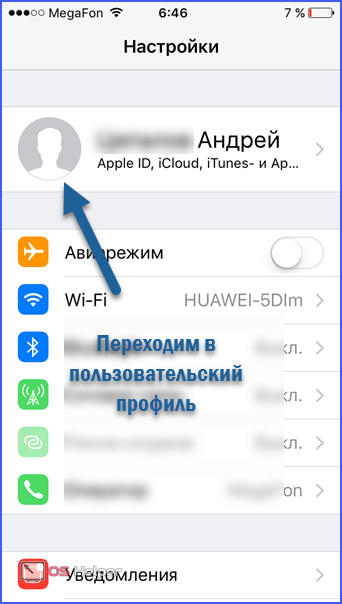
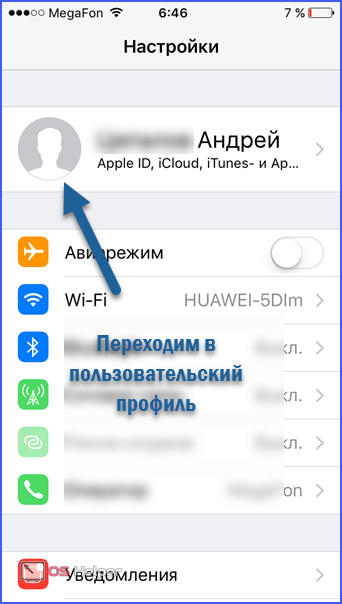
- Далее следуем в подменю «iCloud».
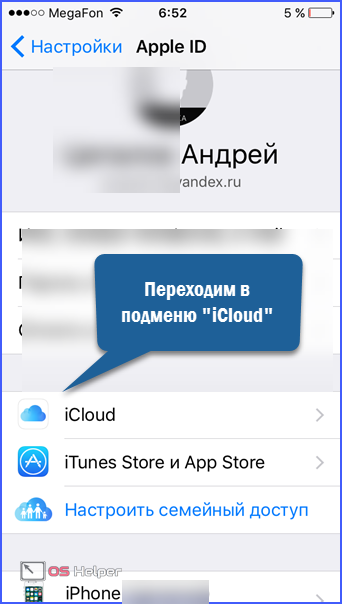
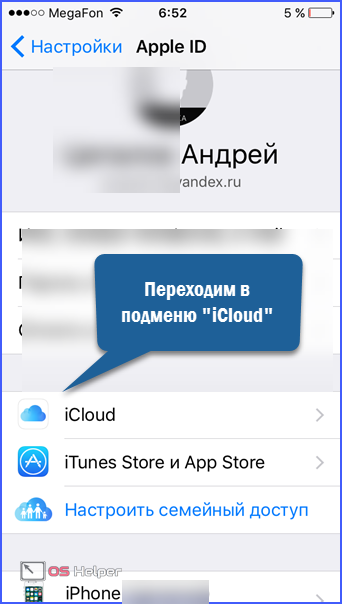
- В «iCloud» выбираем пункт «Найти iPhone».
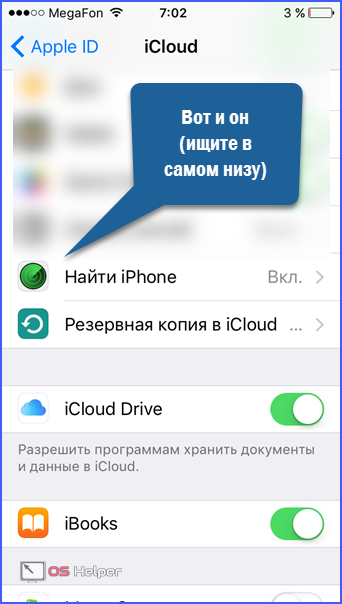
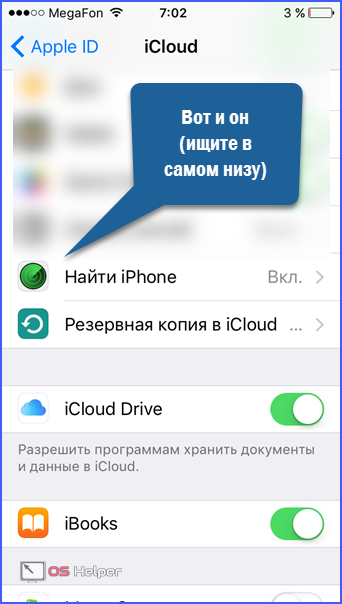
- Проверяем, что обе функции в данном подменю активны. Если нет — самостоятельно устанавливаем «ползунки» в активное положение.
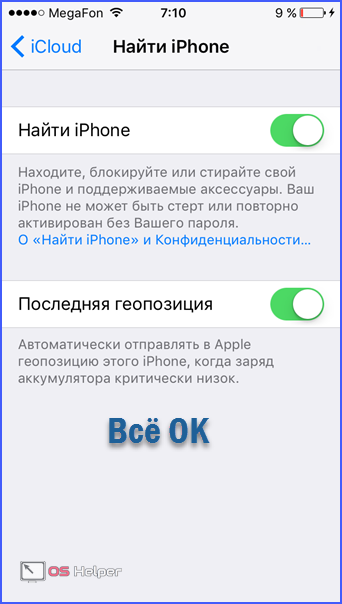
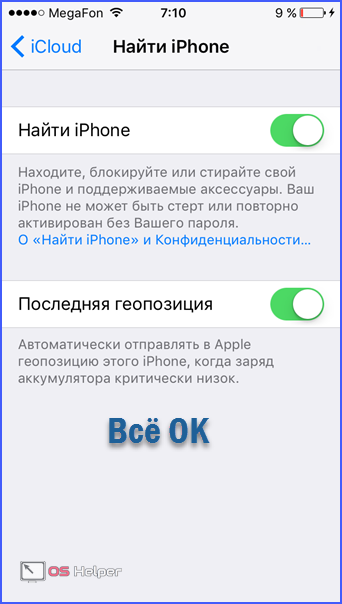
Если функция активирована, у пользователя сохраняются шансы отыскать смартфон или, хотя бы, на долгое время заблокировать устройство для злоумышленников. Чтобы обеспечить безопасность устройства, войдите в программу «Найти iPhone» с другого «яблочного» телефона.
Ищем смартфон с ПК
Для того, чтобы отследить потерянный гаджет с персонального компьютера, перейдите по следующей ссылке в браузере https://www.icloud.com/ и введите идентификационные данные: логин и пароль.
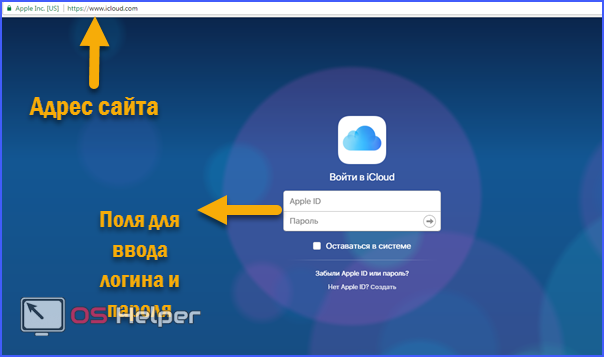
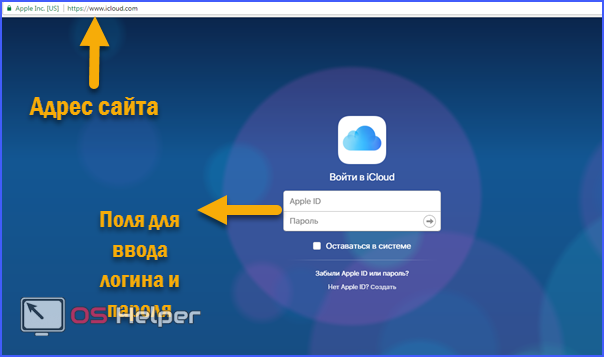
После авторизации пользователю доступен функционал облачного сервиса и, следовательно, ПК-версия программы «Найти iPhone». При первом входе в iCloud с ПК пользователь увидит большие значки функций аккаунта. Требуется кликнуть иконку с подписью «Найти iPhone».
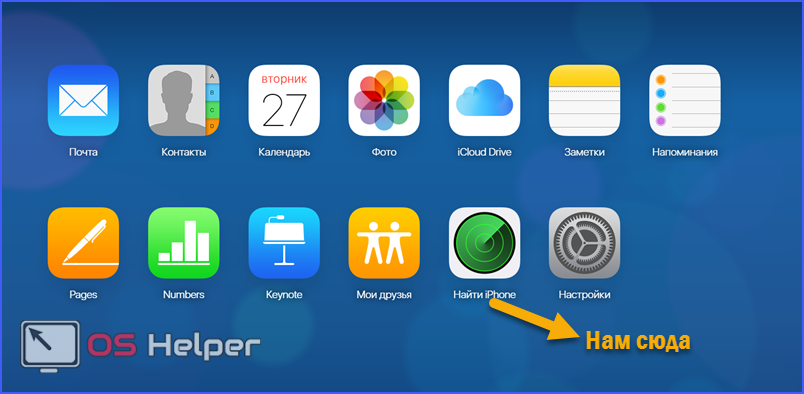
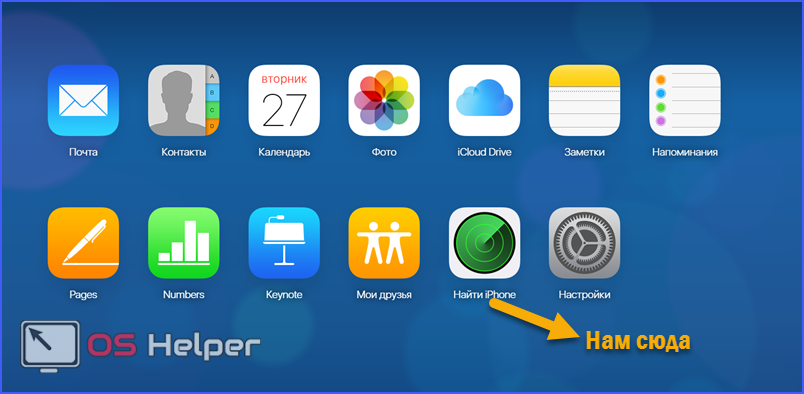
Далее кликаем кнопку «Все устройства» в верхней панели рабочего экрана…
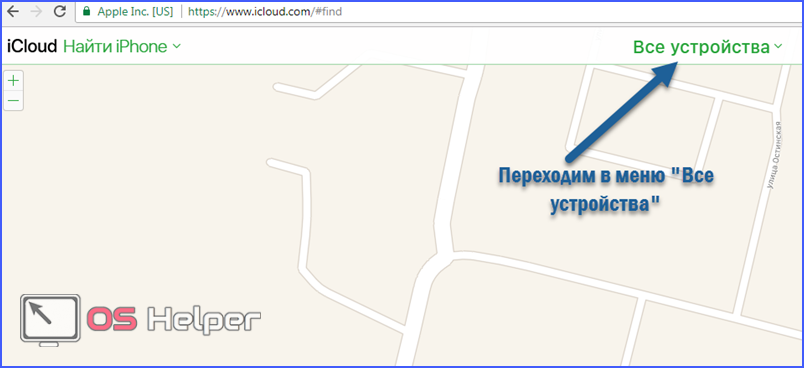
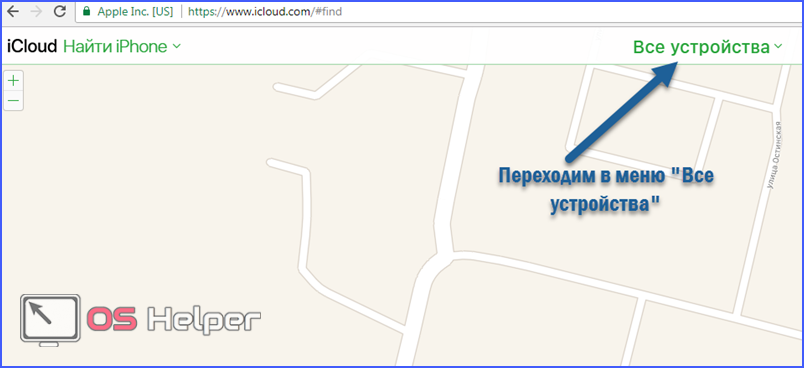
…и выбираем свой девайс.
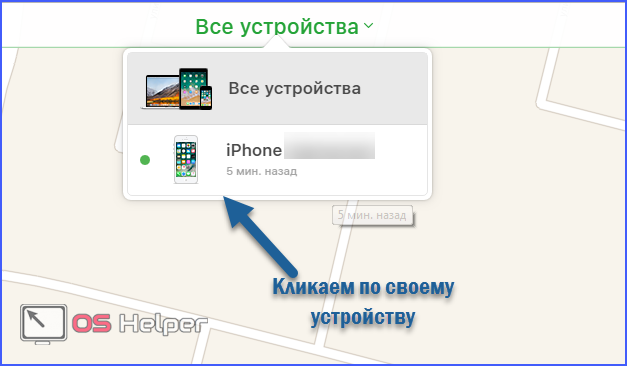
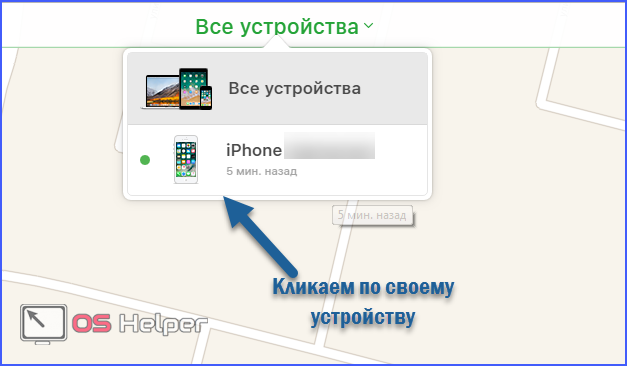
Если телефон подключен к Интернету, то на карте отобразится его точное текущие местоположение. Если смартфон выключен или отключен от сети, то отобразится его последнее место и время выхода в Интернет.


В правой части рабочего окна расположены органы управления программой «Найти iPhone» на ПК:


Как найти айфон если он выключен
Потеря айфона и возвращение его обратно владельцу – процедура сложная и не всегда успешная. Но если приложить максимум усилий, можно обезопасить себя от утери или кражи гаджета в дальнейшем. Как найти айфон если он выключен? В статье рассмотрены нюансы и способы поиска телефонов Apple.
Содержание:
- Поиск айфона если на нем включена функция «Найти iPhone»
- Поиск украденного гаджета, если функция выключена
- Социальный фактор
- Что делать, если нашел айфон?
- Заключение
Поиск айфона если на нем включена функция «Найти iPhone»
Поиск iPhone в режиме онлайн возможен, если:
- Устройство включено;
- Оно подключено к интернету;
- На нем активирована функция «Найти iPhone».
Последняя включается в разделе «Настройки» – «Ваш профиль» – «iCloud» – «Найти iPhone» – «Включено».
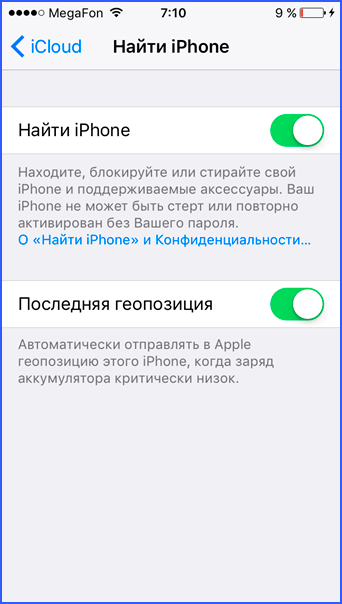
Включенный интернет позволяет более точно определить геолокацию гаджета. Если же он выключен, то приблизительные GPS координаты местоположения вы все равно сможете определить.
Важно! При включенном устройстве отслеживание проходит в реальном времени. Если iPhone выключен, то через поиск будет зафиксирована последняя точка на карте, где он был еще активен.
Отслеживать можно:
- Через компьютер или MAC. Откройте в браузере сервис iCloud введя данные Apple ID, к которым привязан iPhone.
- Через iPhone и iPad. Работа ведеться с помощью приложения Find My iPhone. Нужен пароль и логин Apple ID утерянного смартфона.
- Сверху нажмите «Все устройства» и выберите ваше устройство. Если оно активно, его можно отследить по указанной метке на карте.

- Если же метка указывает на то, что он потерян или украден, телефон можно заблокировать. Выберите ваше устройство и кликните «Режим пропажи».

- Задайте пароль блокировки (если ранее он не был установлен) и повторите эту же процедуру еще раз.

- Введите номер телефона (по желанию), чтобы на него позвонил нашедший его человек.

- Затем текстовое сообщение, чтобы его смог прочитать нашедший.

- После нажатия «Готово», телефон перейдет в режим пропажи.

- Если айфон не подключен в это время к интернету, функция активируется как только он подключится.
Режим пропажи выполняет следующие функции:
- Устройство блокируется заданным вами паролем.
- Экран блокировки выведет указанный номер телефона и сообщение.
- Разрешается с утерянного айфона позвонить по указанному номеру.
- На дисплее появится надпись «Режим пропажи».
- Извещение о «Режиме пропажи» отправляется на почту, привязанную к аккаунту Apple ID.
- Включится Activation Lock – блокировка штатной активации.
- Сопряжение с компьютером через iTunes не даст результатов, поскольку все функции будут заблокированы.
- Прошивка телефона через рекавери невозможна без ввода логина и пароля Apple ID.
- Вывод смартфона из режима пропажи возможен только вводом данных Apple ID.
Функция поиска утерянного айфона доступна и с другого iPhone. Для этого понадобиться приложение Find my iPhone. Просто введите данные Apple ID пропавшего смартфона и найдите его на карте.
Поиск украденного гаджета, если функция выключена
К сожалению, обычные программы для отслеживания местоположения вашего телефона здесь бессильны. Но поиск украденного гаджета все же возможен:
- Найдите коробку со своим гаджетом и найдите на нем IMEI (уникальный идентификатор телефона).
- Возьмите паспорт, чек или гарантийный талон с магазина на айфон и коробку с написанным IMEI.
- Со всеми документами идите в местное отделение полиции.
- Пишите заявление об утере телефона. Укажите дату, место и обстоятельства пропажи.
- Рекомендуется написать, что смартфон утерян, так как по вашему делу быстрее направят информацию оператору связи.
- Оператор связи сможет определить местоположение вашего устройства и дать обратную связь правоохранительным органам.
- МВД в свою очередь передаст информацию вам, и вы сможете начать поиски.

Если в заявлении указать, что телефон был украден, дело может рассматриваться очень долго, а затем и вовсе закрыться в связи с истечением срока.
Попробовать обратиться в офис Apple можно, но будьте готовы к отказу. Политика компании указывает, что поиск устройства возможен только через активированную функцию «найти айфон». Иных способов нет.
Социальный фактор
Кроме составления заявления вы можете сделать следующее:
- Обойти те места, в которых вы могли обронить устройство. Возможно, оно до сих пор лежит в траве / снегу и просто разрядилось.
- Позвонить на собственный номер. Вдруг ваш телефон нашел порядочный человек и готов его вернуть за вознаграждение.
- Написать в социальные паблики вашего района или города. На площадках можно найти специальные паблики, где пишут о пропажах и находках смартфонов. Дайте объявление или поищите. Возможно, ваш смартфон уже нашли и готовы вам вернуть.
- В глобальной сети можно найти специальные базы телефонов, которые числятся пропавшими. В форму можно внести IMEI гаджета, ваши контакты, сумму вознаграждения и дополнительную информацию. Если телефон найдут, его могут прогнать по базам утерянных смартфонов и связаться с вами для возврата.
Что делать, если нашел айфон?

Продать или оставлять смартфон себе не рекомендуется по трем причинам:
- Это чужая собственность;
- Смартфон могут вычислить, а на вас повесить ярлык вора;
- Никаких действий без ввода данных от привязанного Apple ID выполнять не нужно.
Если на айфоне активирован «режим пропажи», рекомендуется отдать его владельцу, связавшись с ним по указанному на дисплее номеру.
При отсутствии данного режима можно:
- Позвонить часто набираемому номеру или родственнику (если контакт подписан мама, папа).
- Проверить айфон в базах утерянных устройств.
- Просмотреть паблики или создать собственное объявление о нахождении «потеряшки».
При этом вы должны различать, кто настоящий владелец айфона. Можно задать контрольные вопросы:
- Какого цвета айфон.
- Какой чехол на нем (или же чехла совсем нет).
- Какая заставка на экране блокировки.
- Если доступ к телефону есть, какие фотки были сделаны последними.
И все в таком духе. Какие вопросы задавать, решайте сами.
Заключение
Поиск утерянного гаджета – дело не простое. Если функция «найти айфон» была включена, у вас большие шансы найти свой iPhone. При выключенной функции или выключенном телефоне сыграйте на социальном факторе или обратитесь за помощью к правоохранительным органам. Также обойдите те места, где, по-вашему, последний раз вы могли обронить свой яблочный гаджет.
если он выключен, потерянный, украденный
По информации, полученной из многочисленных опросов, владельцы «яблочных» устройств чаще хранят на телефоне финансовые и личные данные. Потеря или кража смартфона становится настоящей трагедией – человек теряет не только дорогостоящую игрушку, но также доступ к карточкам, финансовым операциям, электронным перепискам, контактам и заметкам. Обычно советы по поиску устройства ограничиваются рекомендацией включить режим пропажи. Преступники знают об этой функции, поэтому предусмотрительно отключают смартфон. Важно знать, как найти телефон, если он выключен.

Как найти потерянный Айфон
Для начала – не стоит паниковать. Шансы вернуть утрату остаются, если точно знать, как найти потерянный Айфон. Проверьте работоспособность смартфона банальными способами – попробуйте позвонить. Также стоит отправить СМС-сообщение с просьбой вернуть устройство владельцу. Лучше всего такая схема работает, если речь идет о вознаграждении. Позвоните в офис мобильного оператора и временно заблокируйте карточку SIM – без цифрового кода, которые направляют банки и приложения, деньги не спишутся, а пароли возможно подбирать хоть до бесконечности. Временная блокировка бесплатна и снимается повторным звонком на «горячую линию».
Чтобы ограничить доступ к социальным сетям и приложениям банков поменяйте при помощи компьютера или другого мобильного устройства все возможные пароли. Так ничто не будет угрожать репутации и размеру кошелька владельца iPhone. Успокойтесь и подумайте, где гуляли в последний раз, но сильно надеяться на быструю находку не стоит, если смартфон потерялся в многолюдном месте. Если владелец ездил на такси, стоит обратиться в диспетчерскую службу, возможно, водитель найдет смартфон под сидением. Также позвоните друзьям, если до момента обнаружения пропажи проводили время в гостях.
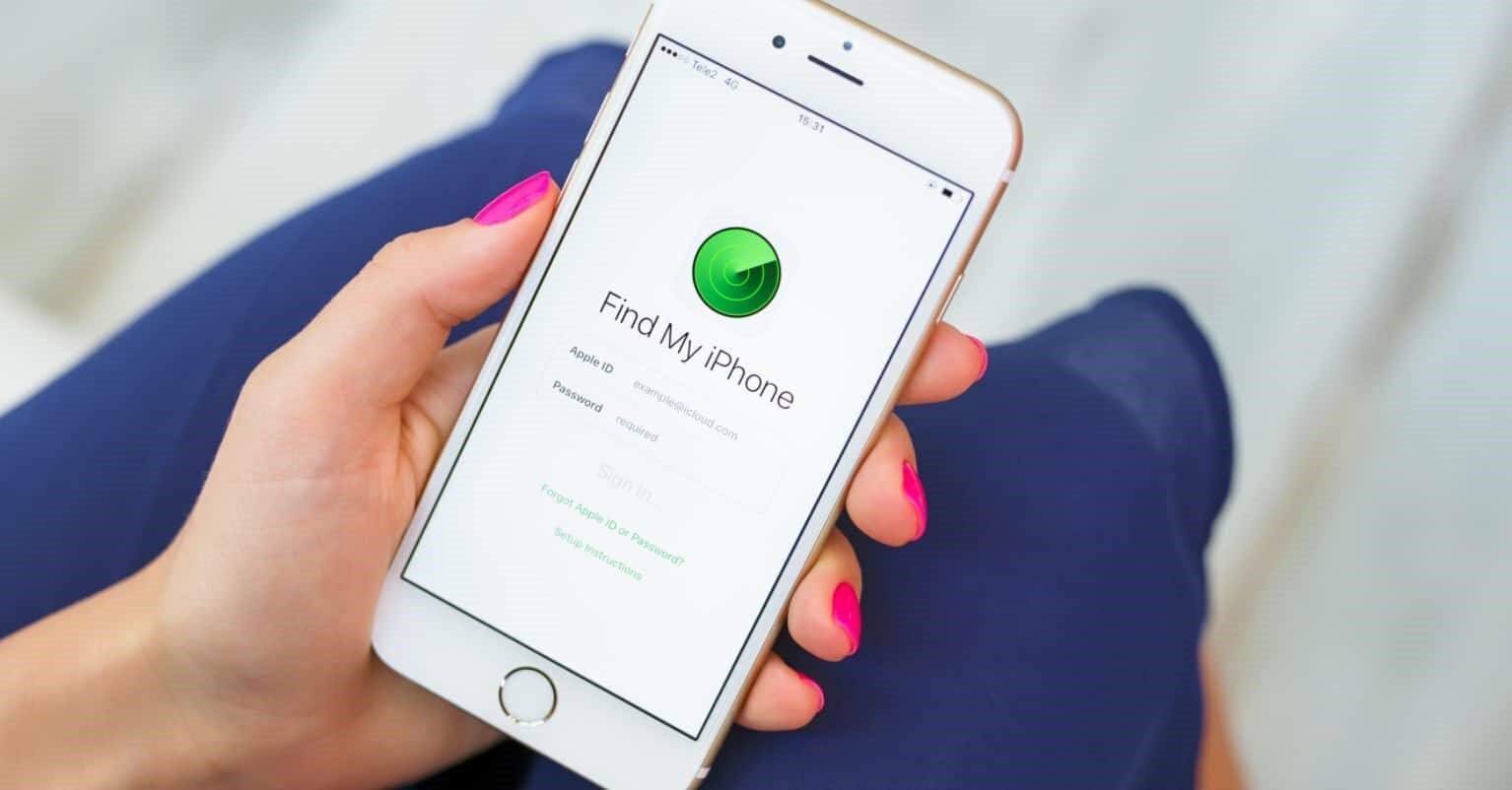
Через программу «Найти Айфон»
Теперь поговорим о том, как найти выключенный Айфон при помощи утилит. Обычно для поиска пропажи используют функцию «Найти Айфон» – полезное приложение, помогающее определить местоположение утерянного устройства. Проблема состоит в том, что для корректной работы приложения важно, чтобы на телефоне работали геопозиционирование и передача информации через интернет. Логично предположить, что выключенный Айфон не будет соединен со всемирной паутиной, поэтому не получится выяснить информацию о местоположении. Но не стоит расстраиваться, выход из этой ситуации предусмотрен разработчиками Apple.
- Зайдите на официальный сайт iCloud.com.
- Введите пароль и имя пользователя учетной записи Apple ID. Авторизуйтесь.
- В меню «Устройства» найдите потерянный смартфон. Кликните на иконку изображения iPhone.
- Перейдите в меню «Найти iPhone».
- На карте найдите точку с местоположением.
Дело в том, что заранее активированная функция перед выключением отправляет сведения геопозиции. Серая точка на карте значит, что телефон выключен, а зеленая – смартфон находится в рабочем состоянии. Если телефон выпал из кармана и отключился, то велика вероятность обнаружить потерянный Айфон на том же месте.
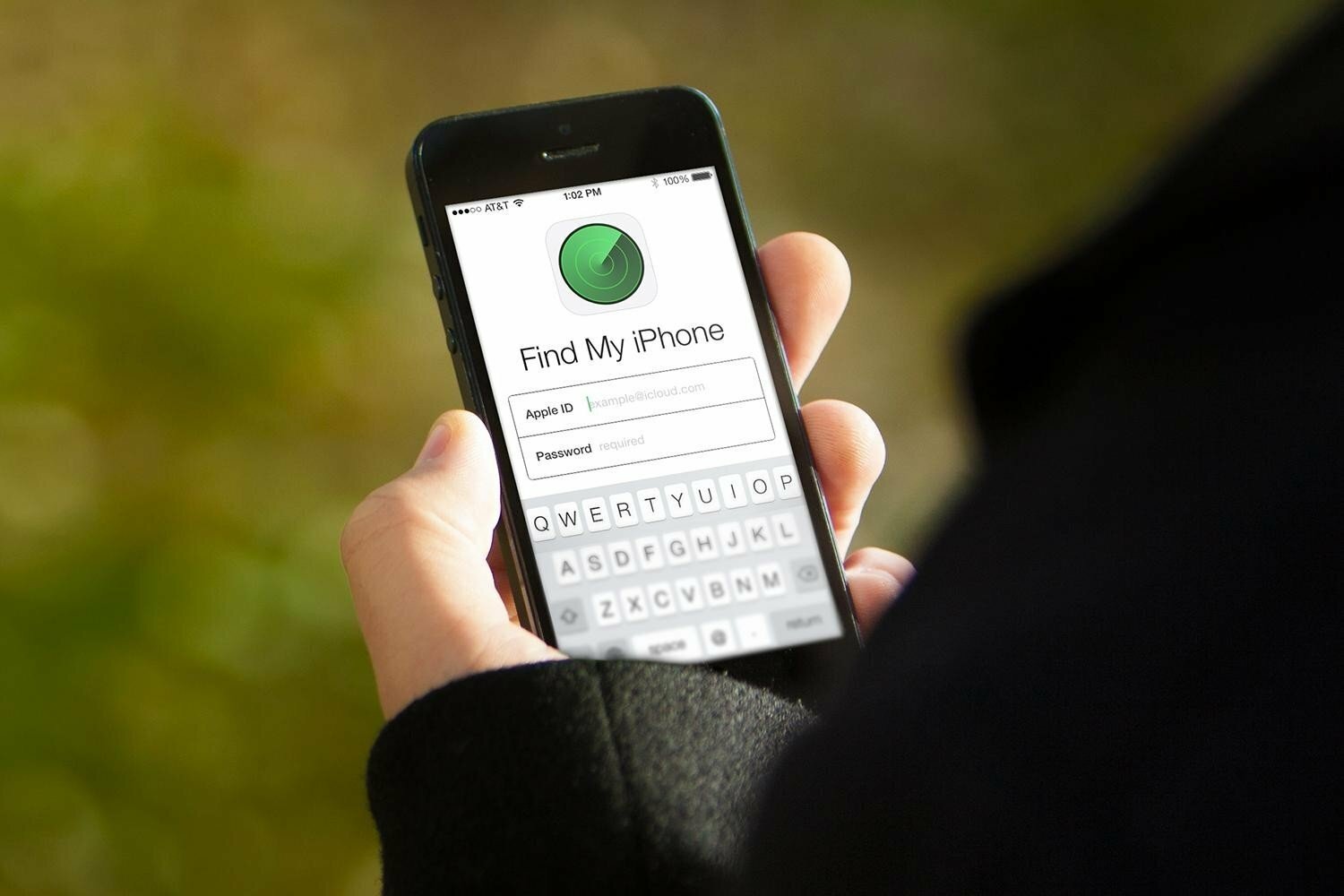
Через другой iPhone
iPad Pro 2020 не выдержал проверки на прочность
Продажи iPhone 12 начнутся в два этапа
Многие пользователи интересуются, как найти Айфон, если потерял, а доступа к компьютеру под рукой нет. На этот случай сгодится «яблочный» смартфон друга или родственника. Главное, чтобы на другом iPhone работал доступ в интернет. Загрузите из AppStore приложение «Find my iPhone» – функция определения местоположения смартфона получила отдельную программу еще в 2011-ом году. Нюанс состоит в том, что через это приложение возможно авторизоваться не только через аккаунт владельца. С мобильным устройством в руках искать потерю намного проще – рассеянные пользователи смартфонов Apple уже неоднократно в этом убеждались.
Принцип работы прост – после авторизации через аккаунт потерянного смартфона откроется список подключенных устройств, среди которых будет и потерянный Айфон. Нажмите на название устройства, чтобы открыть карту с точкой геопозиции. Пройдитесь по последней переданной локации, вполне возможно, что смартфон лежит в высокой траве или сугробе. Если на улице темно, то с помощью телефона друга получится осветить место поиска. Не забудьте выйти из аккаунта, когда закончите искать. Справедливости ради стоит отметить, что если Айфон украли и выключили, то при помощи местоположения iPhone сложно найти, если вор, конечно, заново не включит устройство.

Если владелец рядом с телефоном
Важно понимать, как найти Айфон без «Найти Айфон». Способ пригодится в том случае, если владелец уверен, что телефон находится рядом, но отыскать не получается. Для таких случаев придумано несколько полезных рекомендаций.
- Не игнорируйте даже самые неожиданные места. Часто по задумчивости владельцы вместо обычных яблок кладут в холодильник продукцию компании Apple, а затем с недоумением обнаруживают пропажу устройства.
- Проверьте складки дивана – по статистике именно там чаще всего теряются смартфоны дома.
- Если в доме живут малыши, то велика вероятность обнаружить телефон в коробке с игрушками или у ребенка в руках.
- Пользуйтесь фонариком для поиска телефона в местах с недостаточной освещенностью.
- Если у вас были гости, спросите, видели ли они, куда рассеянный хозяин положил смартфон. Возможно, гость брал устройство и переложил в неожиданное место.
- Если найти телефон не получается, но хозяин точно знает, что на нем установлен будильник, нужно только подождать. В установленное время будильник сработает даже в том случае, когда батарейка полностью садится.

База потерянных телефонов
Люди, ищущие информацию о том, как найти украденный Айфон, натыкаются на так называемые «Базы украденных или потерянных телефонов». Работают такие сервисы по одному принципу – несчастный владелец выкладывает на доску информацию о телефоне (внешний вид, отличительные черты, серийный номер, IMEI). Человек, который нашел смартфон, связывается с владельцем и за вознаграждение передает телефон законному хозяину. Задумка правильная, но по факту оказалась настоящим рассадником мошенников. Стоит учитывать несколько важных моментов:
- за достоверность информации, размещенной на подобных сайтах, никто не ручается;
- обычно мошенники нагло требуют предварительную оплату за возвращение смартфона, после чего не выходят на связь;
- указанные владельцем параметры смартфона возможно использовать для подделки и других мошеннических действий;
- большинство подобных сервисов не справляются с работой и созданы «на коленке».
Внесение информации в базы украденных или потерянных телефонов – занятие бессмысленное и даже опасное для законного владельца. Распространение конфиденциальной информации ставит под угрозу сохранность денег, контактов и пользовательского контента. Про пароли в социальных сетях и говорить не стоит – при доступе к смартфону такие вещи взламываются на раз.

Если телефон украли
Пользователям «яблочных» устройств интересно, что делать, если владелец телефона обнаружил, что преступники украли Айфон и выключили его – как найти устройство в подобных случаях. Для начала активируйте функцию «Найти Айфон» и включите «блокировку активации» – так мошенники не смогут воспользоваться устройством из-за пароля на экране. Затем поменяйте пароли и отправьте через iCloud сообщение с номером телефона для связи. Также стоит обратиться в полицию – у правоохранительных органов гораздо больше возможностей для поиска. Проблема в том, что ежедневно пропадают тысячи телефонов, и шанс отыскать смартфон находится на низком уровне. Да и «профессиональные» воры давно научились менять серийные номера и IMEI. Поэтому позаботьтесь о безопасности устройства – храните в недоступном для преступников месте, перед выходом заряжайте батарею и не отключайте функцию «Найти Айфон». Также рекомендуется установить пароль блокировки на главный экран, регулярно выполнять резервное копирование и хранить важную информацию в облаке, чтобы в любой момент получать доступ к пользовательским файлам.
Как найти айфон, если он выключен?
Благодаря службам геолокации найти утерянный или украденный айфон не составит большого труда. Однако бывает такое, что вор или нашедший телефон человек сразу отключает устройство. Тогда нерешенным остается вопрос о том, как найти айфон, если он выключен.
1. Найти айфон, если он выключен, поможет сервис от производителя iCloud. Чтобы осуществлять поиск, необходимо включить отслеживание геолокации на телефоне и установить программу «Найти iPhone».
2. Если вы потеряли телефон, но он разрядился или был выключен, вы можете зайти на сайт icloud.com или в программу «Найти iPhone» с другого устройства от компании Apple. Там нужно ввести свой ID и пароль. После того, как вы внесете в систему верные данные, вы сможете отследить текущую позицию своего гаджета. Если смартфон отключен, то на карте отобразится последнее, зафиксированное службами определения геопозиции, положение устройства. Вы можете попробовать поискать свой телефон в этом месте, ведь вполне возможно, что вы его просто обронили, и гаджет отключился.
3. Если вы уверены, что айфон находится рядом, вы можете через iCloud подать на него звуковой сигнал. Даже выключенный телефон должен отреагировать на такой запрос.
4. В случае, если смартфон был украден, но вор его отключил, вы можете попробовать при помощи программы «Найти iPhone» отправить на устройство сообщение с просьбой вернуть телефон за вознаграждение. Когда айфон будет включен даже с другой сим-картой, оно появится на его экране.

5. Если все перечисленные методы найти выключенный айфон не дали результата, попробуйте подождать некоторое время, возможно, что устройство будет онлайн немного позднее.
6. Чтобы ускорить поиски вашего телефона, вы можете обратиться в правоохранительные органы с заявлением о краже. Вам нужно будет взять с собой паспорт, документы на телефон и чек об оплате. Сообщите сотрудникам полиции место кражи и условия, в которых она произошла.
7. В день обращения с заявлением органами правопорядка будет совершен запрос в службы операторов сотовой связи. По результатам этого обращения можно будет выяснить, какая сим-карта вставлена в телефон.
8. Существует дополнительная возможность найти выключенный iPhone. Можно занести его в базу украденных или утерянных телефонов на специальных сайтах. В форму вносятся данные об IMEI устройства, сумма вознаграждения и контактная информация. Если ваш гаджет попал в руки к честному человеку, он обязательно свяжется с вами и вернет устройство. Примером такого сайта можете быть sndeep.info.
9. Естественно, что найти айфон, если он выключен, достаточно сложно даже при всех возможностях, которые предоставляет компания-производитель. Он может найтись не сразу, поэтому следует запастись терпением и приложить к пискам максимум усилий.
Источник:
https://www.kakprosto.ru
Как найти потерянный iPhone, если он выключен?
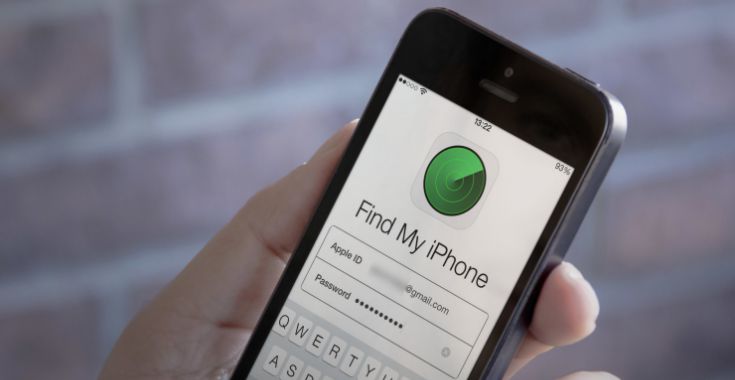
На сегодняшний день потерянный, или украденный iPhone и iPad можно найти только если он включен, и на нем активирована функция «Find my iPhone». Однако вскоре все может поменяться.
Если верить патенту, выданному калифорнийской корпорации американским Бюро по регистрации патентов и торговых марок, Apple разрабатывает механизм обнаружения выключенных устройств.
Функция «Find my iPhone» показывает местоположение iOS-устройства на карте только в том случае, если она активирована, а смартфон, или планшет включен. В случае кражи устройства злоумышленникам достаточно выключить его и достать SIM-карту.
Судя по всему, Apple решила усилить безопасность своих устройств и оградить пользователей от их кражи еще одним способом. Согласно полученному патенту, в iPhone может быть активирован механизм периодической передачи геоданных независимо от того, включен смартфон, или нет. Для этого компания будет использовать таймер и периодически включать только часть аппаратного обеспечения устройства. Сервис геолокации будет фиксировать местоположение устройства и передавать его по одному, или нескольких каналам.
Для того, чтобы отследить местоположение устройства, будут использоваться электронные письма, или текстовые сообщения. При этом по почте могут приходить коды, изображения, звуковые записи, или любые другие данные, которые помогут обнаружить устройство.
Пока непонятно, как новая технология будет работать на устройствах Apple без поддержки сотовой связи, с подключением по Wi-Fi. Проблема состоит в том, что iPhone, iPad и MacBook могут передавать данные только при подключении к известной сети Wi-Fi.
Как обычно, тот факт, что Apple запатентовала новый механизм отправки геоданных, не означает, что эта технология появится в ближайшее время, или вообще будет реализована. Тем не менее, новый метод обеспечения безопасности не является чем-то, что можно было бы оставить в патентном портфолио.
Редакция iG подготовила для вас спецпроект про iPhone 7 Plus в цвете «Черный Оникс». По ссылке красивая верстка, интересные тексты и горячие фотографии: https://iguides.ru/main/special/iphone7plus_desire/ Посмотри сам и поделись проектом с друзьями!
[Решено] Как найти айфон, если он выключен?
Если ваш айфон отключен, то шансы найти его есть. Хоть и не очень большие. В данном случае самое главное – набраться терпения и раньше времени не паниковать.
Для начала рекомендуем сделать следующее:
1. Перейти на страницу поиска устройств Apple и ввести туда свой логин и пароль для авторизации.
2. После входа в вашу учетную запись, выберите большую зеленую кнопку «Найти iPhone» вы увидите карту, на которой после нескольких секунд синхронизации появится серая либо зеленая точка.
Серая точка будет означать то, что телефон в данный момент выключен, а локация на карте с серой точкой будет означать, что там телефон был последний раз до своего отключения.
Если вы узнаете эту локацию – возможно, вспомните где устройство было оставлено и есть возможность поспрашивать у персонала либо развесить объявления об утере.
Зеленая точка означает, что телефон включен. Если она передвигается – это значит, что он находится в чужих руках.
Неудачные попытки позвонить на этот телефон означают тот факт, что карточку с него вытащили.
3. Воспользуйтесь функцией Lost Mode – заблокируйте устройство и сразу напишите человеку сообщение, что этот устройство утеряно, и вы просите его вернуть за вознаграждение, иначе он просто не сможет его использовать.
Если данное сообщение будет проигнорировано – обращайтесь в полицию.
С наличием карты, вы можете отследить путь похитителя вплоть до нужного подъезда.
Вот таким образом можно найти ваш утерянный айфон.
Если ваш Mac утерян или украден
Если ваш Mac пропал, эти шаги могут помочь вам найти его и защитить вашу информацию.

С помощью Find My вы можете найти и защитить свой Mac, если он когда-либо потерян или украден.Вам необходимо настроить Find My Mac, прежде чем он исчезнет. Чтобы включить его, просто выберите меню Apple > Системные настройки, щелкните Apple ID, затем щелкните iCloud. Если вы считаете, что ваш Mac был украден, обратитесь в местные правоохранительные органы.
Используйте Find My, чтобы найти ваш компьютер
Если вы настроили Find My Mac до того, как ваш Mac был потерян или украден, вы можете использовать его, чтобы найти Mac на карте или воспроизвести звук, чтобы помочь вам найти его.Вы также можете использовать его для удаленной блокировки или стирания вашего Mac. Чтобы использовать «Найти меня», войдите в iCloud.com на другом компьютере или откройте приложение «Найти меня» для iPhone, iPad или iPod touch.
Найдите свой Mac на карте
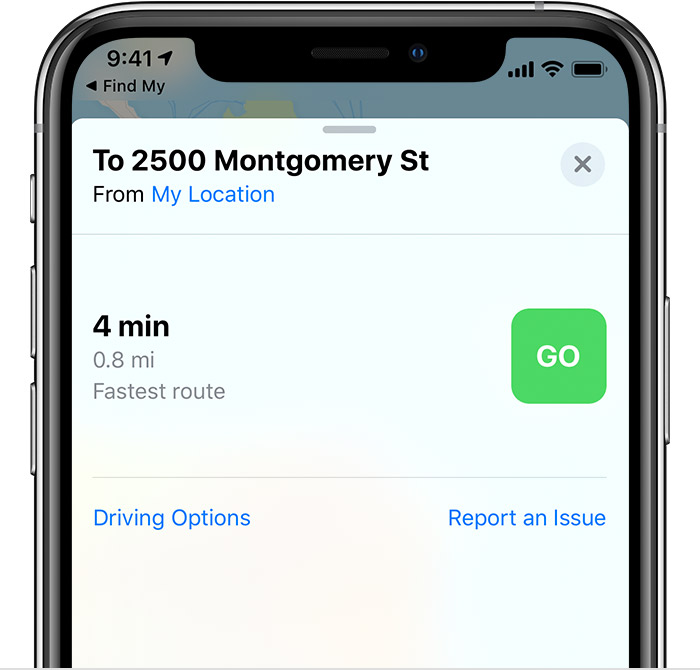
Откройте приложение «Найти меня» и выберите свой Mac из списка устройств, чтобы просмотреть его местоположение на карте и проложить маршрут.
Воспроизвести звук
Если ваш Mac находится поблизости, вы можете настроить воспроизведение звука, чтобы помочь вам или кому-то поблизости его найти.

Заблокируйте свой Mac
Вы можете использовать Find My, чтобы отметить компьютер как потерянный, который удаленно заблокирует его с помощью пароля. Вы также можете отобразить на его экране собственное сообщение.
Сотрите содержимое с Mac
Вы можете использовать Find My для удаленного удаления всей вашей личной информации с вашего Mac.

Что делать, если мой Mac выключен или не в сети?
Если ваш Mac выключен или не в сети, вы все равно можете использовать Find My, чтобы запрашивать уведомление, когда он обнаружен, а также удаленно заблокировать или стереть его. В следующий раз, когда ваш Mac будет в сети, действия вступят в силу. Если вы удалите свой Mac из Find My, когда он не в сети, ваши запросы будут отменены.
Как мне разблокировать мой Mac?
Найдя свой Mac, вы можете разблокировать его с помощью пароля на iCloud.com. Обязательно используйте пароль, который вы создали при блокировке с помощью Find My, а не пароль вашего устройства.
Вот как узнать пароль, который вы использовали для блокировки вашего Mac:
- Войдите на icloud.com/find.
- Выберите свой Mac в меню «Устройства».
- Выберите Разблокировать.После того, как вы выполните действия по подтверждению своей личности, вы увидите код доступа, необходимый для разблокировки Mac.
Вы можете узнать свой пароль в течение ограниченного времени. Если вы забыли свой пароль или не можете подтвердить свою личность, чтобы увидеть его, отнесите свой Mac авторизованному поставщику услуг Apple вместе с подтверждением покупки.

Если вы не можете найти свой Mac
Find My Mac — единственная служба Apple, которая может помочь отследить или найти потерянный Mac.Если вы не настраивали Find My Mac до того, как ваш Mac был утерян, или вы не можете его найти, эти шаги могут помочь вам защитить свои данные:
- Измените свой пароль Apple ID, чтобы никто не мог получить доступ к вашим данным iCloud или использовать другие службы (например, iMessage или iTunes) с вашего Mac.
- Измените пароли для других учетных записей, которые вы используете на своем Mac, включая электронную почту, банкинг и социальные сети, такие как Facebook или Twitter.
- Сообщите о потерянном или украденном Mac в местные правоохранительные органы.Они могут запросить серийный номер вашего компьютера. Вы можете найти эту информацию на оригинальной коробке или квитанции, полученной при покупке Mac.
Информация о продуктах, произведенных не Apple, или о независимых веб-сайтах, не контролируемых и не проверенных Apple, предоставляется без рекомендаций или одобрения.Apple не несет ответственности за выбор, работу или использование сторонних веб-сайтов или продуктов. Apple не делает никаких заявлений относительно точности или надежности сторонних веб-сайтов. Свяжитесь с продавцом для получения дополнительной информации.
Дата публикации:
,
Как найти потерянный iPhone, iPad или Mac, даже если он не в сети
9to5Mac предоставлен вам JustAnswer: Общайтесь один на один со специалистом службы поддержки Apple, чтобы получить пошаговую помощь по телефону или в онлайн-чате, 24/7. Попробуй это сейчас.
Apple уже давно предоставляет способ отслеживать потерянное устройство с помощью Find My iPhone. Однако с выходом iOS 13 и macOS Catalina платформа Apple Find My iPhone будет переименована в Find My. Вот все, что вам нужно знать.
Новое приложение «Найди меня» доступно для iOS 13 и macOS Catalina и объединяет приложение «Найди моих друзей». Это означает, что вы можете отслеживать не только все свои устройства, но и друзей, которые делятся своим местоположением.
Одной из основных функций приложения Find My является поддержка поиска устройств, даже если они отключены. Это означает, что если вы потеряете свое устройство Apple, вы все равно сможете его найти, даже если оно не подключено к Интернету.
Вот как Apple описывает поддержку местоположения в автономном режиме в новом приложении Find My:
Найдите пропавшее устройство, даже если оно не подключено к Wi-Fi или сотовой сети, с помощью краудсорсинга.Когда вы отмечаете свое устройство как пропавшее, а рядом находится устройство другого пользователя Apple, оно может обнаружить сигнал Bluetooth вашего устройства и сообщить вам о своем местоположении. Это полностью анонимный и сквозной зашифрованный код, поэтому конфиденциальность каждого защищена.
Однако в рамках системы конфиденциальности Find My есть одно непредвиденное обстоятельство. Чтобы узнать местонахождение утерянного устройства, вы должны владеть другим устройством Apple. Это потому, что второй продукт Apple — это тот, который содержит ключ для расшифровки местоположения автономного устройства.
Каждое из ваших устройств Apple издает постоянно меняющуюся клавишу, которую улавливают находящиеся рядом устройства Apple. По сути, каждое устройство превращается в маяк, и все устройства отражаются друг от друга. Устройства Apple, расположенные поблизости, загружают данные о вашем местоположении в полностью зашифрованном виде, что позволяет отслеживать его, даже когда оно не в сети.
В отчете Wired , опубликованном ранее в этом году, было рассмотрено, как Find My будет работать в реальном мире, при этом сохраняя конфиденциальность:
Если вы хотите найти украденный ноутбук, вы обращаетесь ко второму устройству Apple, скажем, iPad, которое содержит тот же закрытый ключ, что и ноутбук, и генерирует ту же серию изменяющихся открытых ключей.Когда вы нажимаете кнопку, чтобы найти свой ноутбук, iPad загружает тот же хэш открытого ключа в Apple в качестве идентификатора, чтобы Apple могла искать в своих миллионах и миллионах хранимых зашифрованных местоположений и находить соответствующий хеш.
Как найти устройство с помощью Find My в iOS 13 и macOS Catalina
- Откройте приложение «Найди меня» на устройстве Apple.
- Нажмите вкладку «Устройства» внизу.
- Найдите свое устройство в списке и нанесите на карту
- Коснитесь его, и вы можете воспроизвести звук, пометить его как потерянный и стереть
На скриншоте выше обнаруженный MacBook Air отключен, но по-прежнему выглядит как обычно благодаря новым возможностям iOS 13 и macOS Catalina.Таким образом, большинство людей, вероятно, даже не заметят, что происходит за кулисами в приложении Find My, но они наверняка будут за это благодарны.
То, что Apple сделала с этим новым приложением Find My — в частности, возможность отслеживать автономные устройства — просто замечательно. Еще более примечательно, что Apple смогла сделать это таким образом, чтобы полностью защитить конфиденциальность пользователя.
В идеале автономная поддержка Find My повысит вероятность обнаружения потерянного устройства.Это также должно еще больше отпугнуть воров из
Есть ли у вас какие-нибудь заметные истории успеха от использования Find My iPhone или нового приложения Find My? Дайте нам знать в комментариях.
9to5Mac предоставлен вам JustAnswer: Подключайтесь один на один к специалисту службы поддержки Apple, чтобы получить пошаговую помощь по телефону или в онлайн-чате, 24/7. Получите доступ к тысячам высококвалифицированных и проверенных специалистов службы поддержки Mac. Специальности: Mac, iPod, iPhone, iPad, iTunes и другие. Попробуй это сейчас.
FTC: Мы используем автоматические партнерские ссылки для получения дохода. Подробнее.
Посетите 9to5Mac на YouTube, чтобы узнать больше новостей Apple:
,
Что делать после потери или кражи iPhone — Полное руководство «iOS и iPhone :: Гаджеты для взлома

Ваш iPhone просто пропал, и теперь вы в панике. Он нужен вам для работы, передвижения, общения с друзьями и семьей и почти во всем остальном в вашей жизни. Итак, каковы шансы, что вы сможете его вернуть? Шансы могут быть против вас, если только он не находится под подушкой дивана, но вы можете повысить свои шансы на восстановление своего iPhone, предприняв определенные шаги.
Если вы думаете, что потерянный iPhone просто потерялся у вас дома, в офисе или где-то еще поблизости, вы можете сделать несколько быстрых действий, чтобы он выделился. Когда вы знаете, что оставили его где-то, например, в ресторане или кинотеатре, вы захотите вывести его на новый уровень, отслеживая его и отправляя сообщение тому, кто его найдет. Для украденного iPhone это отстой, но есть несколько вещей, которые вы захотите сделать в этом случае, чтобы вернуть его или заставить воров пожалеть об этом.
В этом руководстве предполагается, что вы выполнили наши действия по подготовке своего iPhone на случай, если такая ситуация когда-либо случится.Даже если вы этого не сделали, есть большая вероятность, что у вас были включены и настроены все необходимые предварительные условия. Прежде чем продолжить ниже, первым делом нужно просто спросить людей поблизости, видят ли они его, так как это может быть все, что вам нужно, чтобы найти его.
Шаг 1. Пингуйте его с помощью Apple Watch
Этот шаг, очевидно, не относится к вам, если у вас нет Apple Watch, но если у вас есть, это, пожалуй, самый простой способ отследить пропавший iPhone, когда он просто прячется в той же комнате или здании. Ваш iPhone должен быть в той же сети Wi-Fi или подключен к Apple Watch через Bluetooth, чтобы это работало, чтобы вы имели представление о возможном диапазоне.
На Apple Watch проведите пальцем вверх по Центру управления, затем нажмите кнопку ping, чтобы iPhone начал подавать вам сигнал SOS. Если динамики на вашем iPhone не работают или вы ничего не слышите, нажмите и удерживайте тот же значок в течение примерно трех секунд, и светодиодная вспышка вашего iPhone также несколько раз мигнет с звуковыми сигналами.
Просмотрите модели Apple Watch на Amazon
Шаг 2. Используйте «Привет, Siri», чтобы попробовать и найти его
Это может показаться странным, но если у вас нет Apple Watch, это следующий самый быстрый способ Найдите iPhone, который, по вашему мнению, находится в том же месте, — громко скажите «Привет, Siri».Если он рядом, вы можете услышать громкий звуковой сигнал, указывающий, что Сири слушает, и за ним может даже последовать голос Сири, чтобы вы знали, что она ждет команды.
Шаг 3. Отслеживание местоположения с помощью Find My iPhone
Если никто не видел его и уловки с Apple Watch или Hey Siri у вас не сработали, пора получить доступ к онлайн-инструменту отслеживания. У вас уже должен быть установлен «Найти iPhone» с включенной функцией «Отправить последнее местоположение», и вы готовы к работе только по этому сценарию.
Вы можете получить доступ к приложению Find My iPhone на другом устройстве iOS, которое у вас есть, или которое может дать вам друг, или войдите в Find My iPhone в браузере настольного компьютера на icloud.ком / # найти. (Обратите внимание, что версия мобильного веб-приложения работает не очень хорошо, поэтому используйте ее на рабочем столе, если вы не используете приложение для iOS.)
В приложении Find My iPhone вы сможете увидеть, где находится ваш iPhone. находится или находился последним на карте. Если ваш iPhone упал из вашего кармана в нескольких кварталах от вас, знание относительного местоположения может помочь вам довольно быстро восстановить его. Если он находится в том же месте, что и вы, пора воспроизвести на нем звук (см. Следующий шаг). Если ваш iPhone находится в пути, Find My iPhone покажет зеленую точку, представляющую последнее известное местоположение устройства.В этом случае переходите к шагу 5.
Шаг 4. Воспроизведите на нем звук с помощью Find My iPhone
Если вы знаете или думаете, что он находится поблизости от вашего местоположения, вы можете услышать его и найти. Вы можете позвонить на свой iPhone с другого телефона, если ваш рингтон достаточно громкий, но если вы находитесь в режиме вибрации или беззвучно, ваш единственный вариант — использовать функцию «Воспроизвести звук» в Find My iPhone. (Вызов iPhone пригодится в некоторых случаях, как вы увидите на шаге 5.)
Откройте приложение «Найти iPhone», выберите свое устройство, затем выберите «Воспроизвести звук».»На вашем iPhone зазвонит громкий будильник (независимо от громкости вашего устройства), а на экране устройства появится всплывающее уведомление. Если вы находитесь в относительно тихом районе, это может помочь вам найти свой iPhone. .
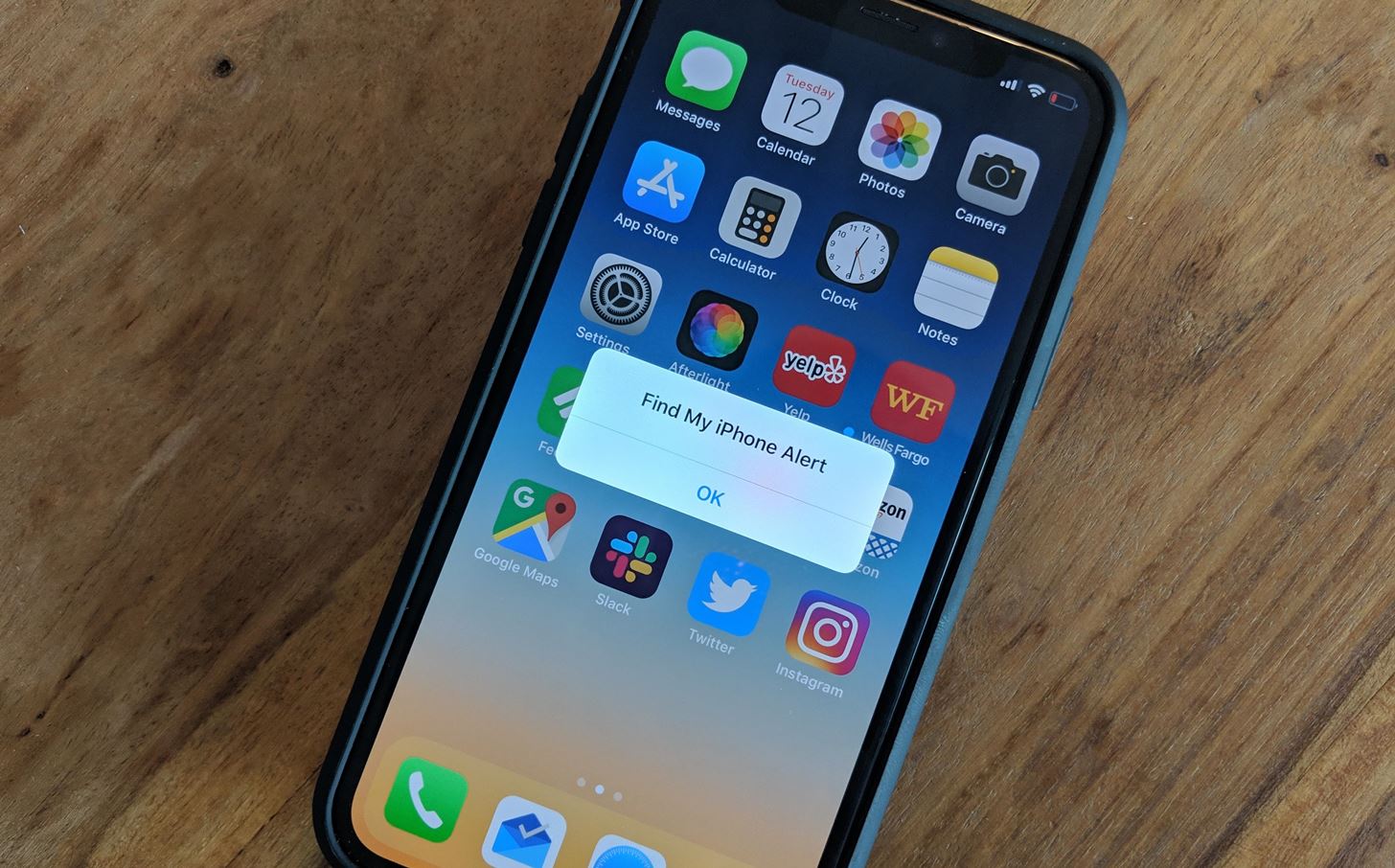 Изображение Нельсона Агилара / Gadget Hacks
Изображение Нельсона Агилара / Gadget Hacks
Шаг 5. Позвоните или отправьте текстовое сообщение с другого телефона
Следующее, что вы можете сделать, это позвонить или отправить текстовое сообщение на свой iPhone со стационарного телефона (только звонки, разумеется) или другого Чтобы ответить на телефонный звонок, постороннему не нужен пароль вашего iPhone или ваши биометрические данные, поэтому кто-то может услышать их и ответить.
Если звонок не работает, отправьте текстовое сообщение с описанием, указав, кто вы, что вы потеряли свой iPhone и что делать, если кто-то его найдет. Если ваши текстовые сообщения появляются на экране блокировки, кто-то другой может их увидеть и передать вам ваш iPhone — если повезет. Они также могут отправить вам текстовое сообщение для получения дополнительной информации, если у вас не отключен параметр «Ответить сообщением» для экрана блокировки.
Беспокоитесь о том, что на экране блокировки появляется конфиденциальная информация, которую могут увидеть другие? Маршрут звонка или текстового сообщения может тогда не подходить.Вместо этого вы захотите использовать режим пропажи на следующем шаге.
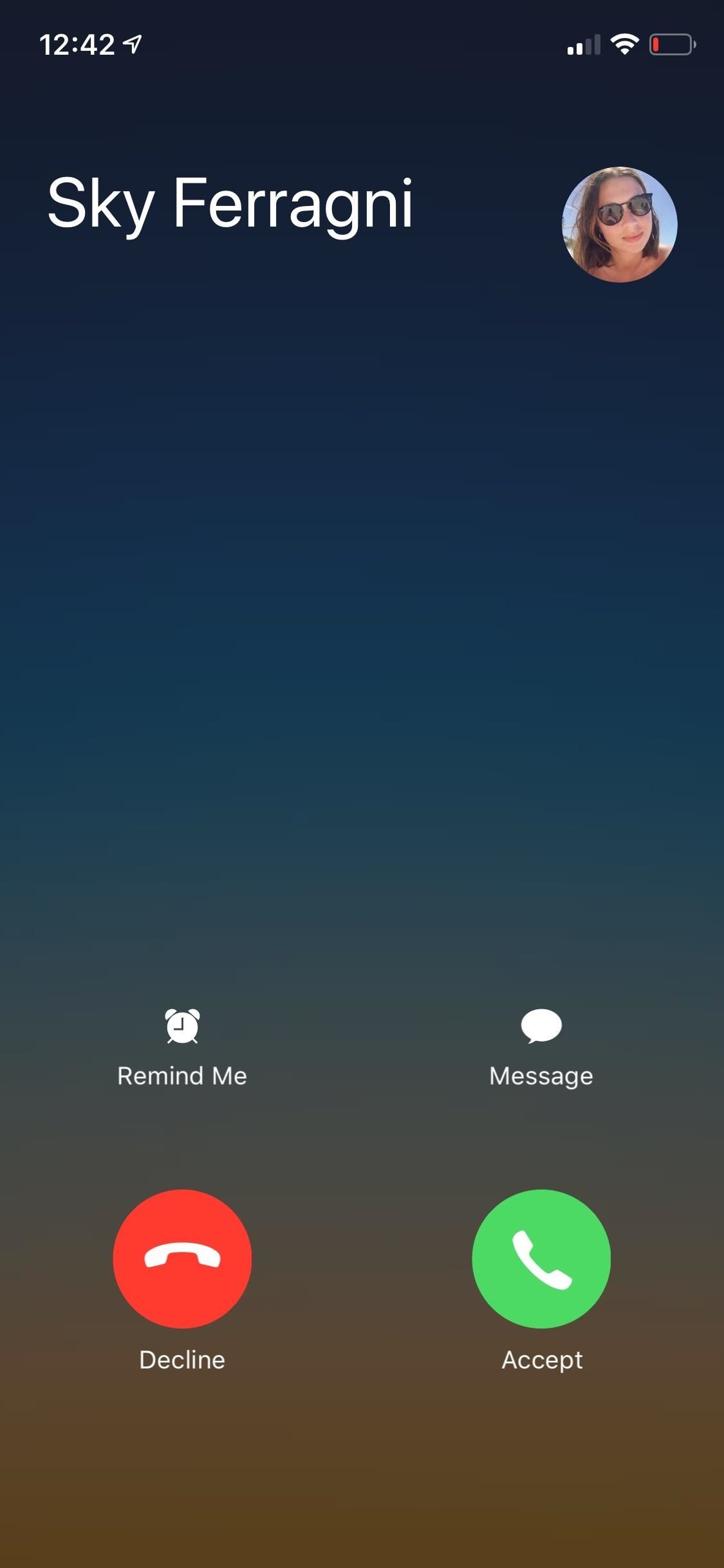
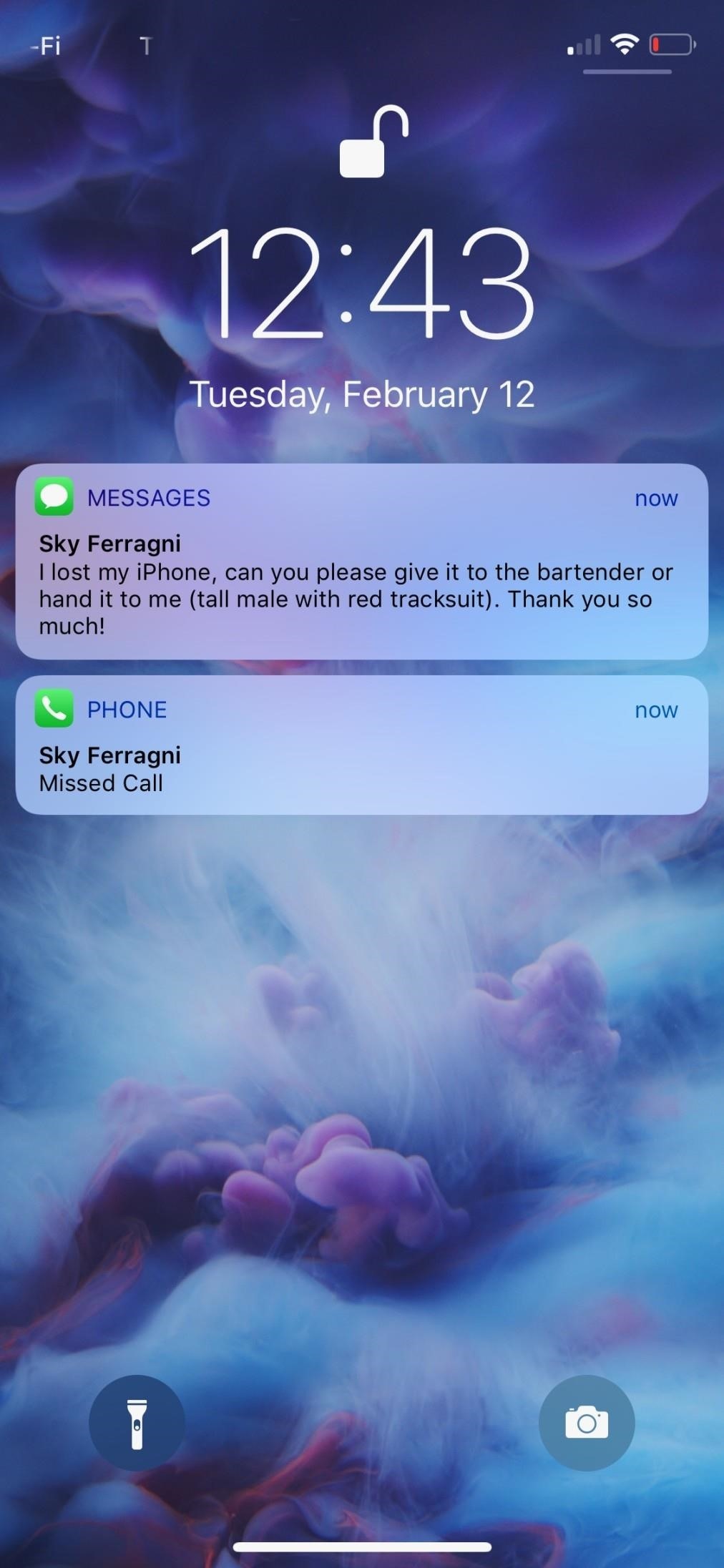
Шаг 6. Заблокируйте его и отправьте сообщение «Режим пропажи»
Если ваш iPhone все еще не появился, не волнуйтесь. Find My iPhone не только позволяет вам видеть, где находится ваше устройство в настоящее время, но также помогает вам связаться с любым, у кого оно может быть, без предоставления им доступа к сообщениям на экране блокировки или другой информации, к которой они могут получить доступ, например к виджетам. ,
Находясь внутри «Найти iPhone», в мобильном приложении или настольном веб-приложении, выберите свой iPhone и нажмите «Режим пропажи».«В мобильном приложении нажмите« Включить режим пропажи », затем введите номер телефона, по которому можно связаться, и сообщение, которое люди увидят на экране блокировки вашего iPhone. В настольном веб-приложении вы просто начнете вводить номер телефона, по которому они могут связаться с вами и завершить его сообщением.
После нажатия «Готово» сообщение появится на экране блокировки, устройство будет заблокировано и станет недоступным без пароля, а Apple Pay будет временно отключена. так что вам не нужно звонить в свой банк или выходить в интернет, чтобы аннулировать свои карты.
Даже если ваш iPhone не включен, в следующий раз, когда он будет включен, эта функция вступит в силу, если у него есть Wi-Fi или сотовая связь. Если вы все-таки найдете свое устройство, ввод пароля автоматически отключит режим пропажи, и вы также можете отключить режим пропажи с помощью инструмента «Найти iPhone».
Поиграйте с сообщением, которое вы пишете в режиме пропажи. Если вы сначала пошли дружелюбно, но не получили ответа, проявите изобретательность. Запишите, что есть награда за возврат iPhone, или упомяните, что вы знаете, где находится iPhone, потому что вы отслеживали его с помощью Find My iPhone.Это могло напугать их и заставить отказаться от этого.
Сдерживание воров с помощью блокировки активации «Найди мой iPhone»
Если вы все равно не можете его найти, возможно, он был украден. Поскольку на нем включен «Найти iPhone» (обязательное условие, если у вас есть план AppleCare + с кражей и потерей), также включена блокировка активации. Это означает, что потенциальному вору понадобится ваш пароль Apple ID и код доступа к устройству, прежде чем он сможет выключить «Найти iPhone», стереть данные с устройства или попытаться активировать его у оператора связи. Возможно, вы не нашли свой iPhone, но можете расслабиться, зная, что ворам будет сложно использовать или продать его.
Шаг 7: удаленно стереть его с помощью Find My iPhone
Если похоже, что вы не можете вернуть свое устройство, вы ничего не можете сделать, кроме как удаленно стереть все на iPhone, на случай, если вор или хакер сможет чтобы пропустить свой пароль. Опять же, Find My iPhone может помочь, позволяя стереть весь контент на вашем устройстве из мобильного приложения или настольного веб-приложения.
Выберите украденное или потерянное устройство, затем нажмите «Стереть iPhone». Инструмент спросит вас, уверены ли вы в стирании данных с вашего iPhone, что не только сотрет ваш контент и настройки, но и помешает вам отслеживать его через Find My iPhone.Нажмите «Стереть iPhone», когда будете готовы к фиксации, и ваш iPhone будет удален. Даже если ваше устройство выключено, при следующем включении оно будет стерто.
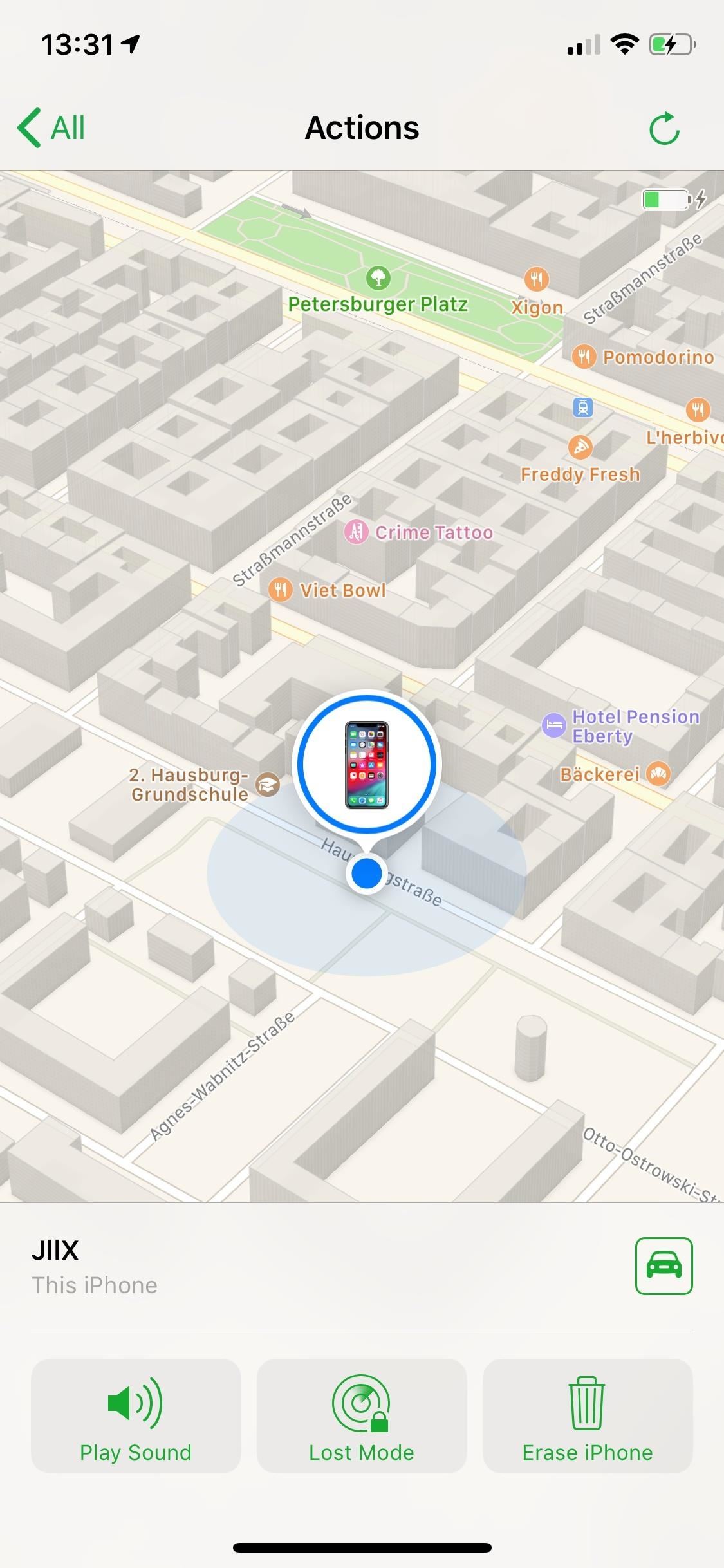
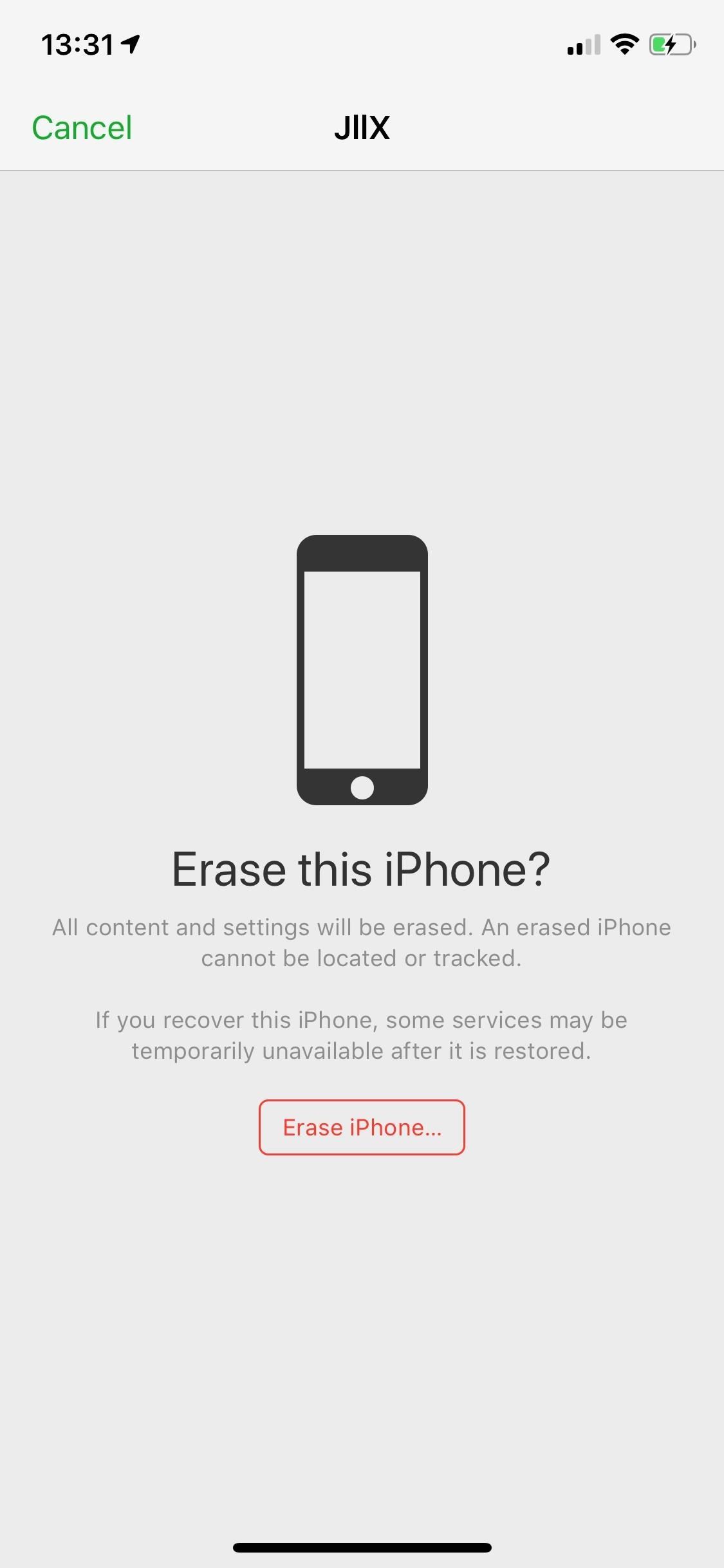
Если вы удалите iPhone из своей учетной записи Apple ID после его стирания, блокировка активации будет отключена, что означает, что кто-то другой может включить ваше устройство и использовать его. Так что имейте это в виду, если ваша цель — разозлить воров.
Также стоит отметить, что если вы включили «Стереть данные» в настройках «Face ID & Passcode» или «Touch ID & Passcode», если тот, кто его обнаружил, ввел неправильный пароль 10 раз, устройство автоматически стирает себя.Но нет никакого способа узнать, произошло ли это или нет, поскольку iPhone, не отображаемый в Find My iPhone, может что-то значить.
Шаг 8: Позвоните в полицию и создайте отчет
Вы можете почувствовать необходимость получить iPhone самостоятельно, особенно если вы отслеживаете, где он находится, с помощью Find My iPhone, но это плохая идея. Кто знает, у кого может быть ваш iPhone, но если вы пойдете и поспорите с ним по этому поводу, это может привести к опасной ситуации.
Вместо этого позвоните в полицейское управление и подайте заявление.Предоставьте им информацию о своем устройстве, включая серийный номер, модель, возможные царапины, чехол для телефона и последнее известное местоположение. Нет, полиция не всегда поможет вам с восстановлением iPhone, поэтому я указал его в списке после удаленной очистки, но вам понадобится отчет в полицию в зависимости от того, какая у вас страховка (или у вашего работодателя, если устройство был фирменный айфон).
Однако, если у вас есть AppleCare + с защитой от кражи и утери или другой хороший план страхования, вы можете просто укусить пулю и передать им франшизу, чтобы получить замену.Однако, если у вас не включен «Найти iPhone», вы можете заплатить полную цену.
Шаг 9: Уведомление оператора связи
У вас нет iPhone обратно, поэтому теперь вы должны сделать все, что в ваших силах, чтобы никто другой не смог использовать ваше устройство. Воспользуйтесь онлайн-сервисами вашего оператора связи или позвоните им, чтобы сообщить, что ваш iPhone украден. Обычно в этом нет необходимости, но это помогает с вашим возможным страховым возмещением и помещает ваш iPhone в черный список, чтобы никто другой не мог подключить его к другому оператору связи, если блокировка активации каким-то образом будет отключена.
Шаг 10: подайте страховое возмещение
Затем, если у вас была страховка, позвоните в Apple (для AppleCare +) или в страховую компанию для вашего iPhone и подайте иск. В зависимости от вашего страхового полиса и модели вашего iPhone вам, возможно, придется заплатить всего пару сотен долларов, чтобы получить отремонтированный iPhone. Лучше всего то, что большинство страховых компаний отправляют iPhone на замену, используя бесплатную ускоренную доставку, то есть вы можете получить его в течение нескольких дней.
Для AppleCare + с защитой от кражи и потери цены на замену указаны ниже.Однако помните, что если у вас не включена функция «Найти iPhone», вы можете в конечном итоге заплатить полную цену.
- iPhone 7: 199 долларов
- iPhone 7 Plus: 229 долларов
- iPhone 8: 199 долларов
- iPhone 8 Plus: 229 долларов
- iPhone XR: 229 долларов
- iPhone XS: 269 долларов
- iPhone XS Max: 269 долларов
Step 11. Измените пароль Apple ID и пароль iPhone
Наконец, вы можете подумать об изменении пароля Apple ID, а также пароля вашего нового iPhone, потому что кто знает, к чему мог получить доступ вор.Вы можете изменить свой пароль Apple ID в приложении «Настройки» нового iPhone. Перейдите в Настройки -> Ваше имя -> Пароль и безопасность -> Изменить пароль. Введите код доступа к устройству, а затем измените пароль Apple ID в соответствии с инструкциями.
Чтобы изменить пароль вашего iPhone, перейдите к «Face ID и пароль» или «Touch ID и пароль» в настройках, введите свой пароль, нажмите «Изменить пароль», введите свой старый пароль еще раз и введите новый. , У вас есть выбор между настраиваемым буквенно-цифровым кодом, настраиваемым числовым кодом и шестизначным или четырехзначным числовым кодом.Убедитесь, что оно сильное, каким бы оно ни было, а не четырехзначное.
Дополнительные вещи, которые вам стоит учесть
- Сообщите своим друзьям и членам семьи о том, что вы потеряли свой iPhone, чтобы их не обманул вор, у которого есть доступ к вашему iPhone.
- Измените пароли для других учетных записей в Интернете, включая учетные записи социальных сетей, учетные записи электронной почты и других приложений. Измените свой главный пароль для менеджера паролей.
- Если вы приобрели iPhone по страховке и в конечном итоге вернете потерянный или украденный iPhone, вы должны вернуть один из них, иначе вы можете столкнуться с обвинениями в краже или мошенничестве.
Эта статья была подготовлена во время специального освещения Gadget Hacks о конфиденциальности и безопасности смартфонов. Ознакомьтесь со всей серией статей о конфиденциальности и безопасности.
Не пропустите: 30+ настроек конфиденциальности и безопасности в iOS 12, которые вы должны проверить прямо сейчас
Обеспечьте безопасность соединения без ежемесячного счета . Получите пожизненную подписку на VPN Unlimited для всех своих устройств при единовременной покупке в новом магазине Gadget Hacks Shop и смотрите Hulu или Netflix без региональных ограничений.
Купить сейчас (80% скидка)>
Обложка и скриншоты Нельсона Агилара / Gadget Hacks
,
Отслеживайте потерянный iPhone, iPad или Mac, даже когда он находится в автономном режиме — пока эта функция включена «iOS и iPhone :: Гаджеты для взлома
Последние обновления операционных систем Apple добавляют еще одну функцию безопасности в свой сервис Find My, поэтому у вас будет еще больше шансов найти потерянный iPhone, iPad или Mac, если это когда-нибудь случится. Пока у вас включена эта опция, вы можете использовать устройства других пользователей Apple, чтобы найти свое на карте.
Зачем это вообще нужно, если ваше потерянное устройство Apple все еще подключено к Интернету через сеть Wi-Fi или сотовые данные? Не будет.Но если ваш пропавший iPhone, iPad или MacBook находился вдали от горячих точек и в зоне, не обслуживаемой, то расширение анонимного краудсорсинга от Apple могло бы стать ключом к геолокации устройства. Это отличный помощник для «Отправить последнее местоположение», который передает последнее местоположение вашего устройства на серверы Apple до того, как его батарея разрядится, и сохраняет его в течение 24 часов.
Рассматриваемая функция, автономный поиск, использует низкоэнергетическое соединение Bluetooth вашего потерянного устройства для разговора с другими находящимися поблизости устройствами Apple с включенным Bluetooth.И что лучше всего, весь процесс работает с использованием сквозного шифрования.
С шифрованием E2E никто не может злоупотреблять системой. Хакеры не смогут перехватить и расшифровать местоположение вашего устройства, маркетологи не смогут отслеживать вас в своих магазинах, и даже Apple не увидит никаких отправляемых или получаемых данных. Это полностью анонимно.
Как работает автономный поиск
Автономный поиск использует фоновый процесс, называемый «Search Party», для широковещательной передачи и приема сигналов радиомаяка Bluetooth через равные промежутки времени, и он может даже выполнять свою работу, когда устройство находится в состоянии сна.И он делает это с ограниченным воздействием батареи для всех задействованных устройств, поэтому вы не увидите разницы в энергопотреблении.
Вашему устройству назначен эфемерный открытый ключ шифрования, поэтому он часто меняется со временем. Это происходит потому, что статический идентификатор может позволить другим подключаться к нему для отслеживания. Но поскольку он постоянно меняется, злоупотреблять им невозможно.
Когда у потерянного смартфона, планшета или компьютера нет подключения к Интернету, он передает свой открытый ключ шифрования на другое близлежащее устройство Apple по Bluetooth.Это другое устройство затем загружает свои собственные зашифрованные данные о местоположении вместе с хешем открытого ключа вашего потерянного устройства на серверы Apple, чтобы помочь вам идентифицировать его позже. Затем, когда вы используете службы «Найти iPhone», «Найти iPad» или «Найти Mac», вам будут отправлены зашифрованные данные о местоположении, и ваше устройство расшифрует их.
Но в этом и заключается загвоздка. Чтобы воспользоваться преимуществами автономного поиска, вам необходимо иметь как минимум два устройства Apple, использующих одну и ту же учетную запись iCloud с настроенной двухфакторной аутентификацией.Это потому, что все ваши подключенные устройства используют один и тот же закрытый ключ и набор вращающихся открытых ключей.
Когда вы используете Find My на своем неизменном устройстве, он загружает хэш открытого ключа на серверы Apple. Затем Apple автоматически ищет на своих серверах зашифрованных местоположений соответствующий идентификатор. Когда криптографический идентификатор найден, Apple отправляет его обратно на ваше устройство, где ваш закрытый ключ расшифровывает его.
Apple не сообщила точно, как часто меняются открытые ключи и как они отслеживают их хэши.Поскольку хэш открытого ключа вашего пропавшего устройства, вероятно, изменился с момента последней загрузки данных о его местонахождении, он не будет соответствовать текущему идентификатору открытого ключа для вашего не пропавшего устройства Apple. Поэтому вполне вероятно, что они хранят и хранят краткую историю предыдущих открытых ключей, чтобы найти совпадения в этих случаях.
Как проверить, включен ли автономный поиск
По умолчанию, если у вас был включен «Найти iPhone», iPad или Mac перед обновлением до iOS 13, iPadOS 13 или macOS 10.15 Catalina, автономный поиск уже должен быть включен.Однако, если только на одном из устройств была включена служба «Найти меня», но не на другом устройстве, она могла не включиться автоматически. Чтобы убедиться, что он включен, проверьте следующее.
В iOS 13 и iPadOS 13:
В iOS 13 для iPhone или iPadOS 13 откройте приложение «Настройки» и коснитесь своего имени вверху, чтобы просмотреть настройки Apple ID. Затем нажмите «Найти мой», затем «Найти iPhone». На следующей странице убедитесь, что включен параметр «Включить автономный поиск».
В MacOS Catalina 10.15:
Откройте «Системные настройки», затем нажмите «Apple ID», чтобы просмотреть информацию о своей учетной записи.Затем выберите «iCloud» на боковой панели, затем убедитесь, что «Найти Mac» включен под списком приложений. Если вам нужно включить его, отметьте его, а затем нажмите «Разрешить» при появлении запроса. При активированном «Найти Mac» нажмите «Параметры» рядом с ним, затем убедитесь, что «Включить автономный поиск» включен.
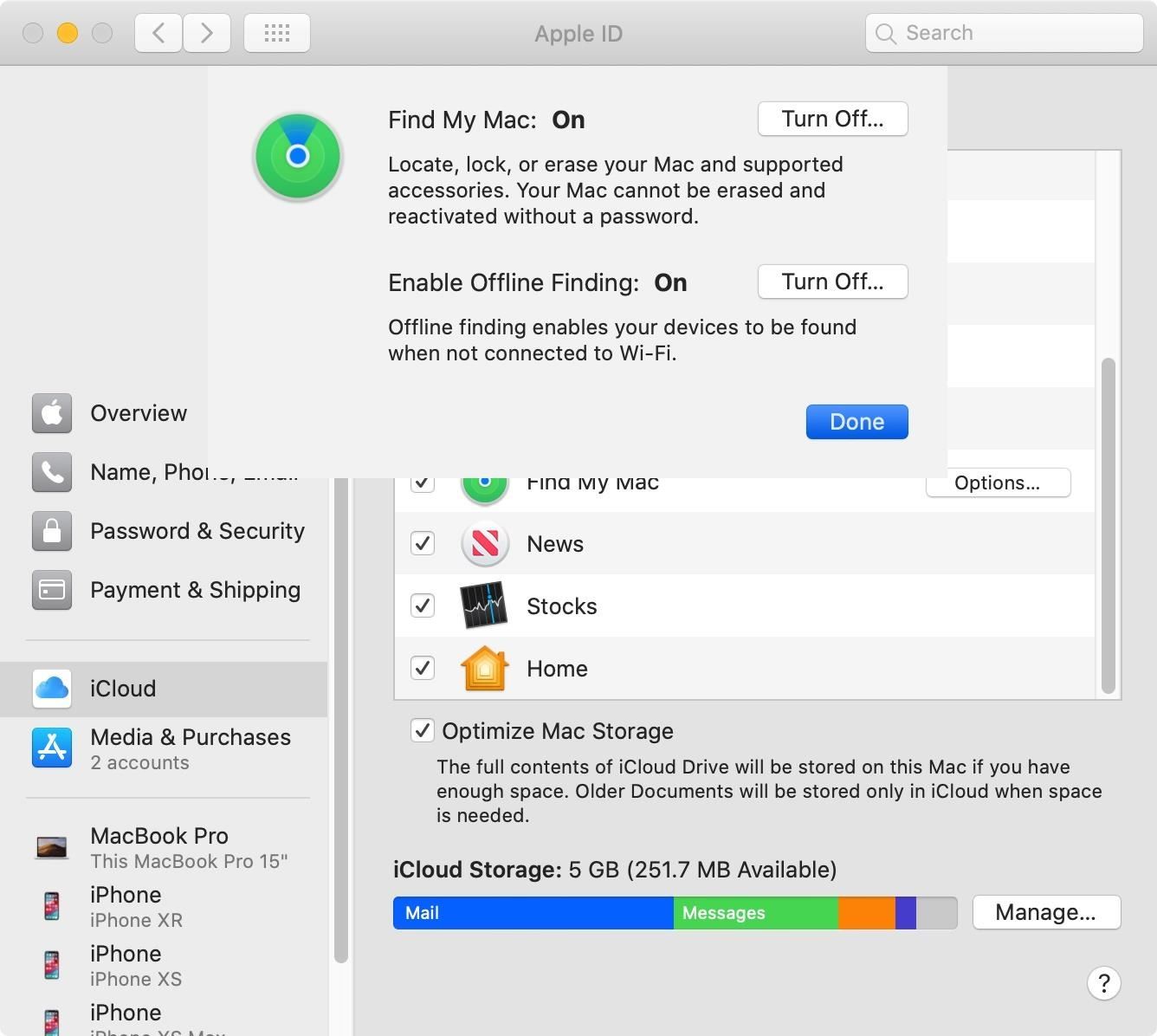
Это не идеальное решение
Допустим, вы оставили свой MacBook в публичной библиотеке или кто-то зацепил ваш открытый ноутбук, когда вы ходили в ванную в кафе. Если бы он был открыт, он мог бы подключиться к точке доступа для отправки данных о местоположении.Но если бы он был закрыт, что, скорее всего, имело бы место, он все равно мог бы отправлять свой открытый ключ на другие устройства с помощью Bluetooth. У вора не будет много времени, чтобы открыть Mac и отключить Wi-Fi и Bluetooth, так что у вас есть хорошие шансы найти его, если вы быстро.
Однако, если ваш iPhone был украден, вор может выключить его или включить режим полета, который отключит не только Wi-Fi и сотовые соединения, но и Bluetooth. В таких случаях ни «Отправить последнее местоположение», ни «Автономный поиск» не принесут особого смысла.И теперь, когда существует автономный поиск, воры с большей вероятностью убедятся, что Bluetooth отключен вместе с другими подключениями.
Не пропустите: 200+ новых интересных функций iOS 13 для iPhone
Обеспечьте безопасность вашего соединения без ежемесячного счета . Получите пожизненную подписку на VPN Unlimited для всех своих устройств при единовременной покупке в новом магазине Gadget Hacks Shop и смотрите Hulu или Netflix без региональных ограничений.
Купить сейчас (80% скидка)>
Обложка и скриншоты Джастина Мейерса / Gadget Hacks
,